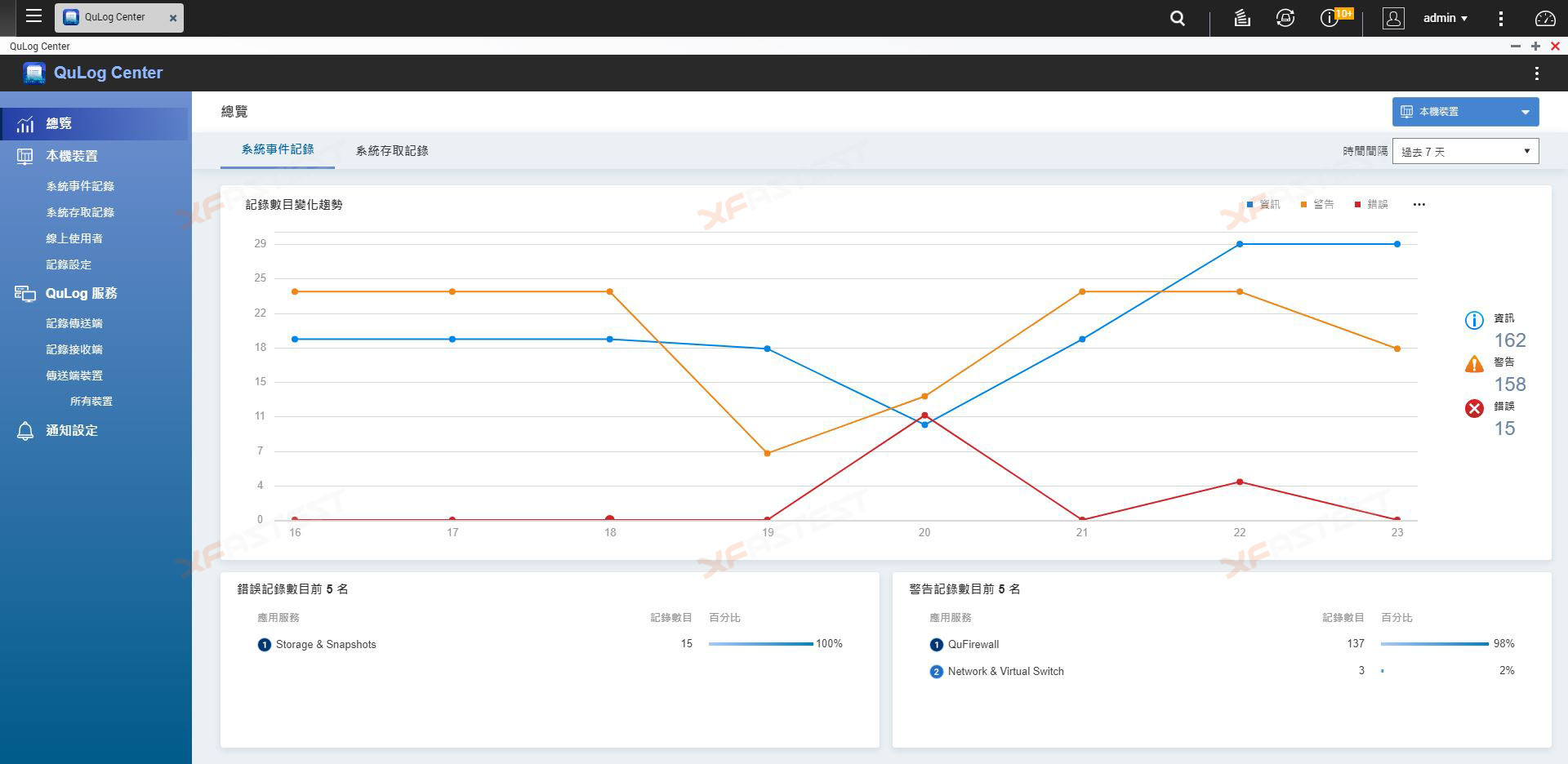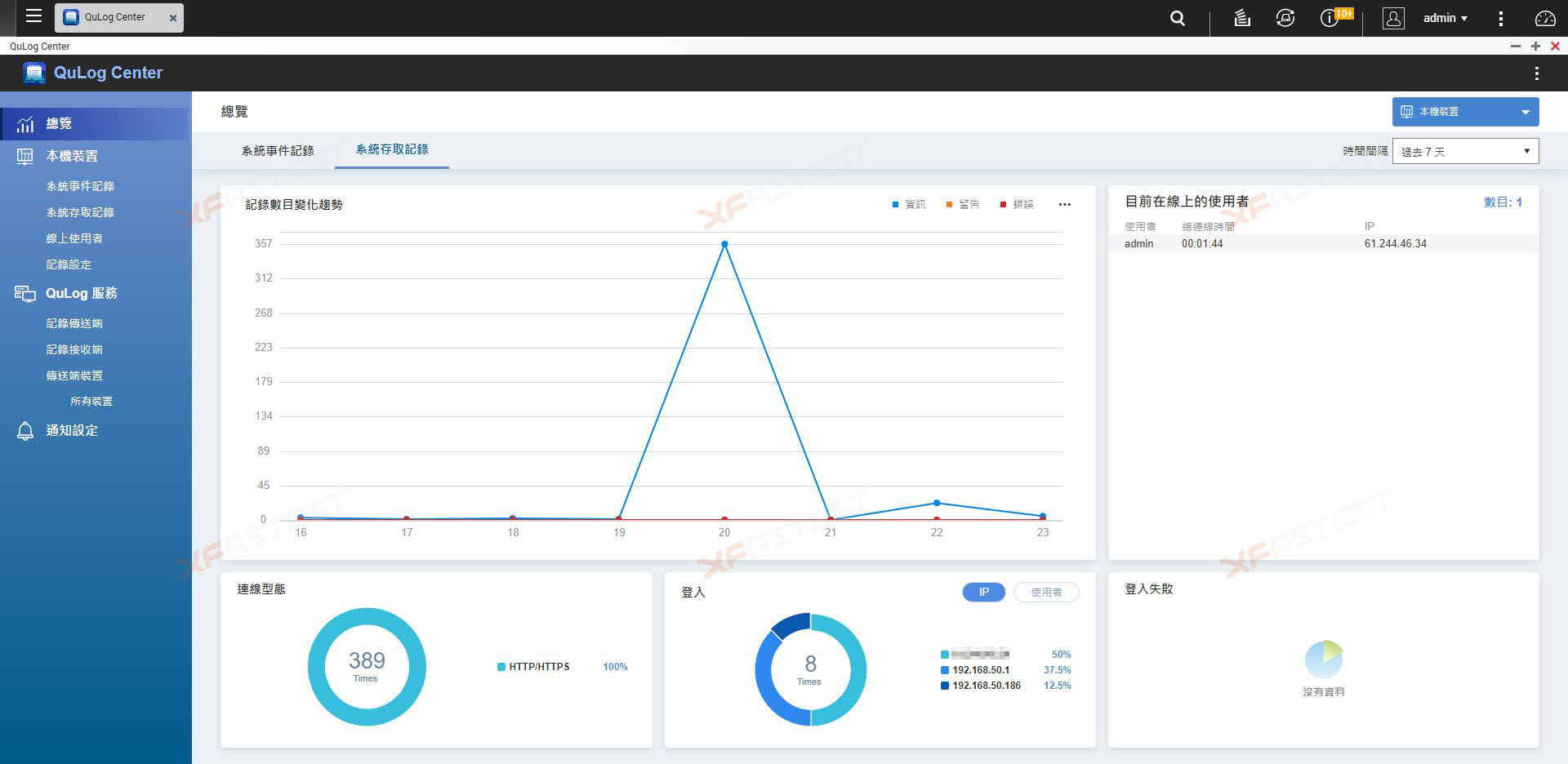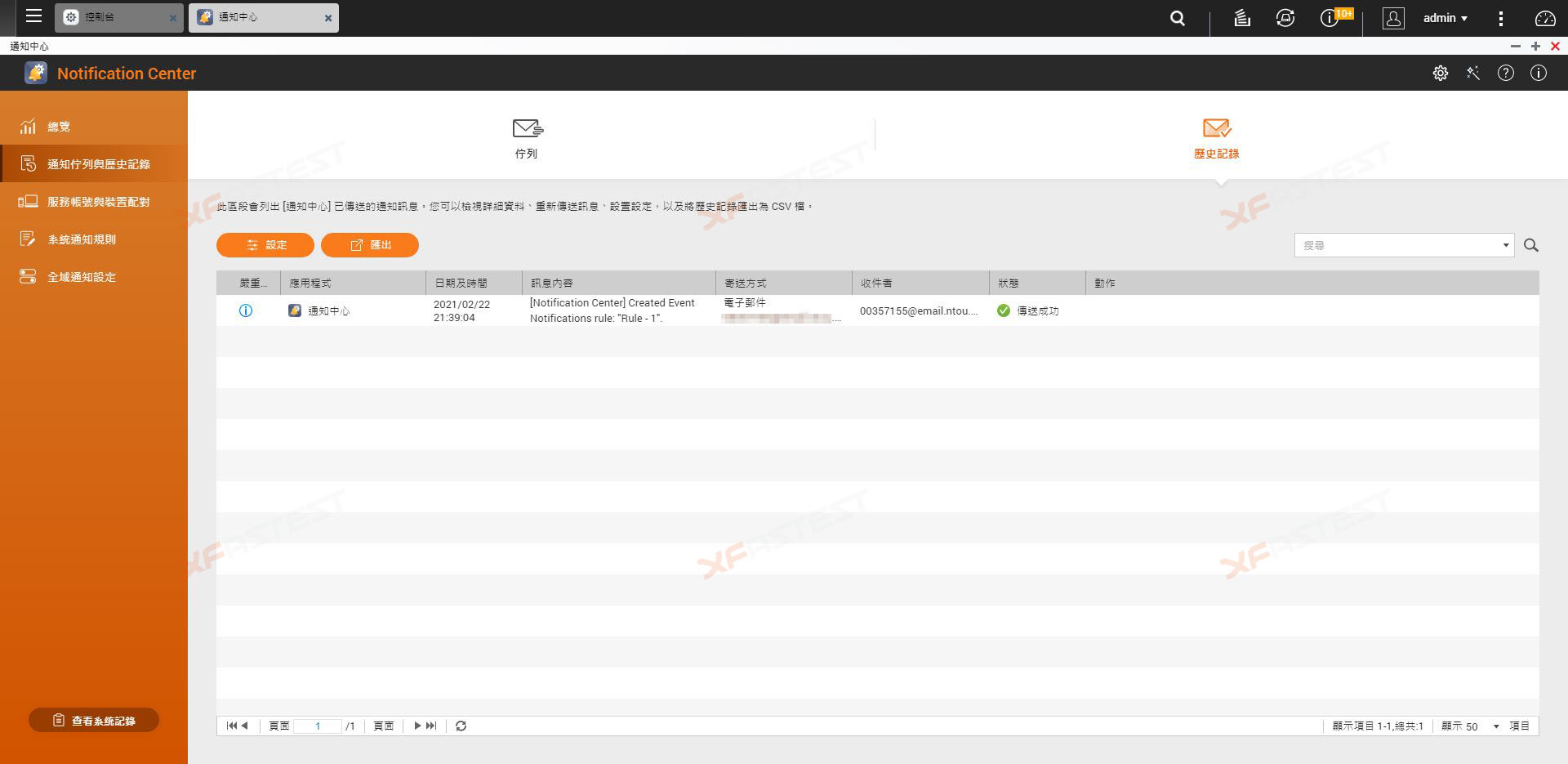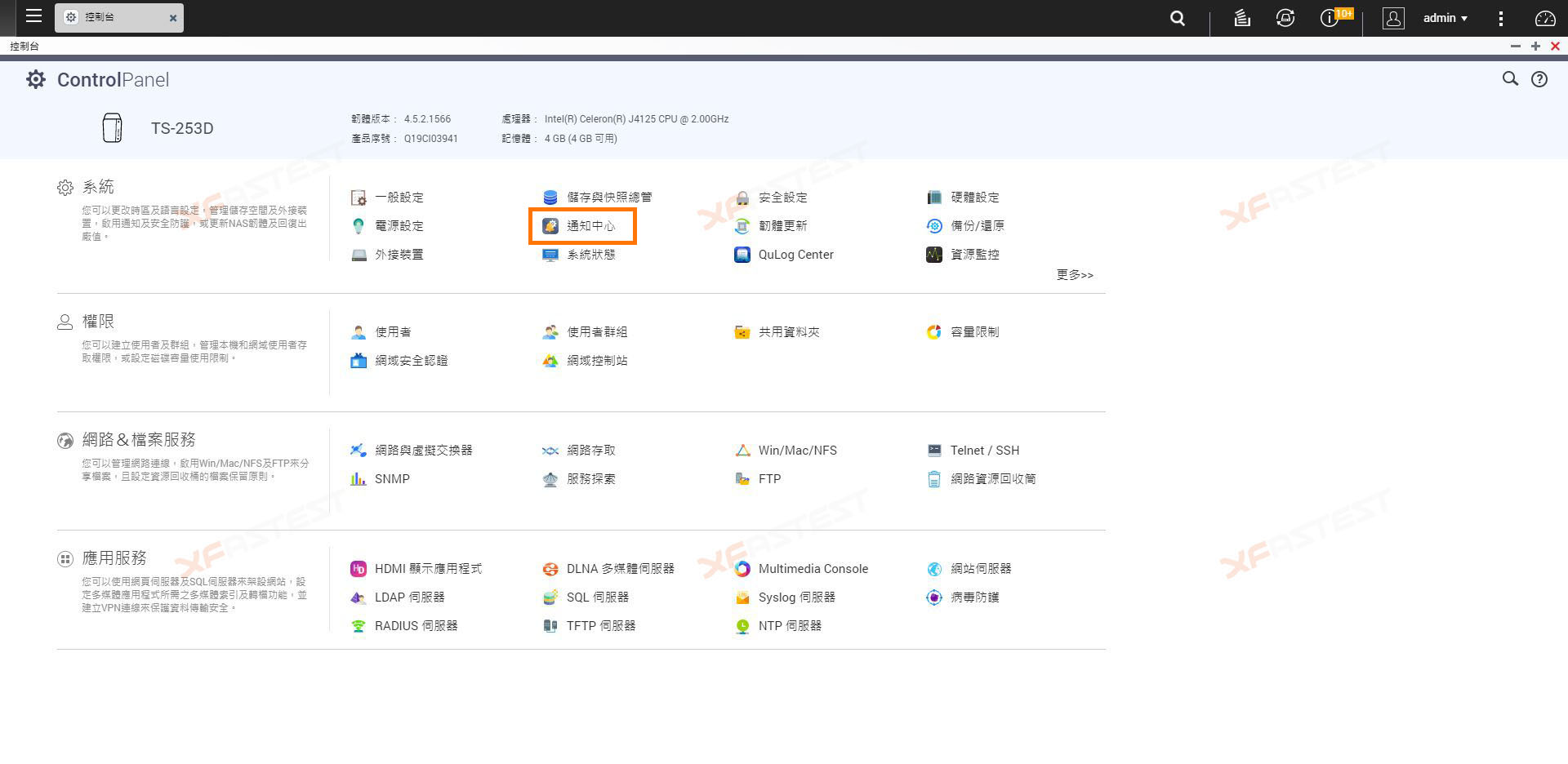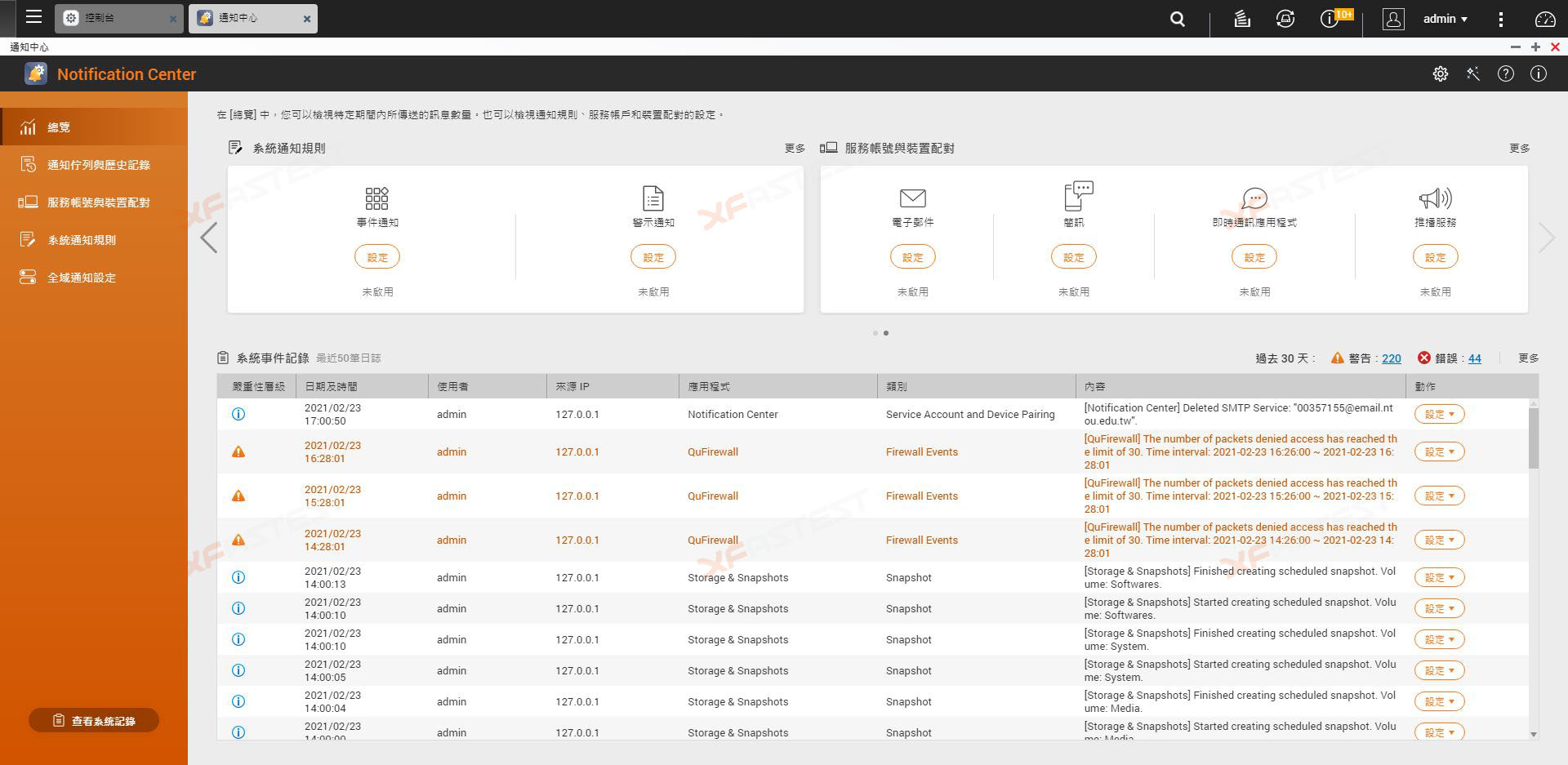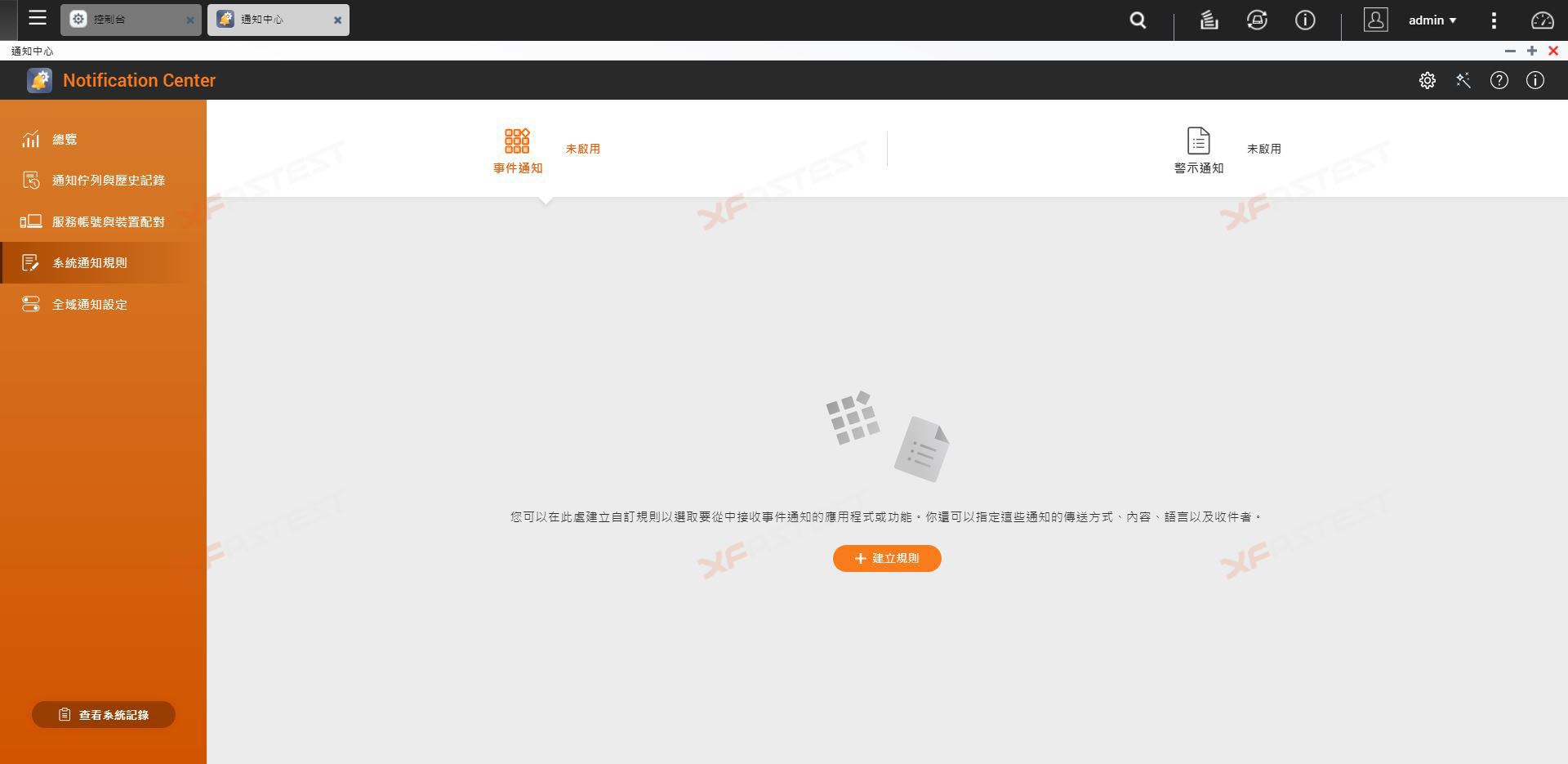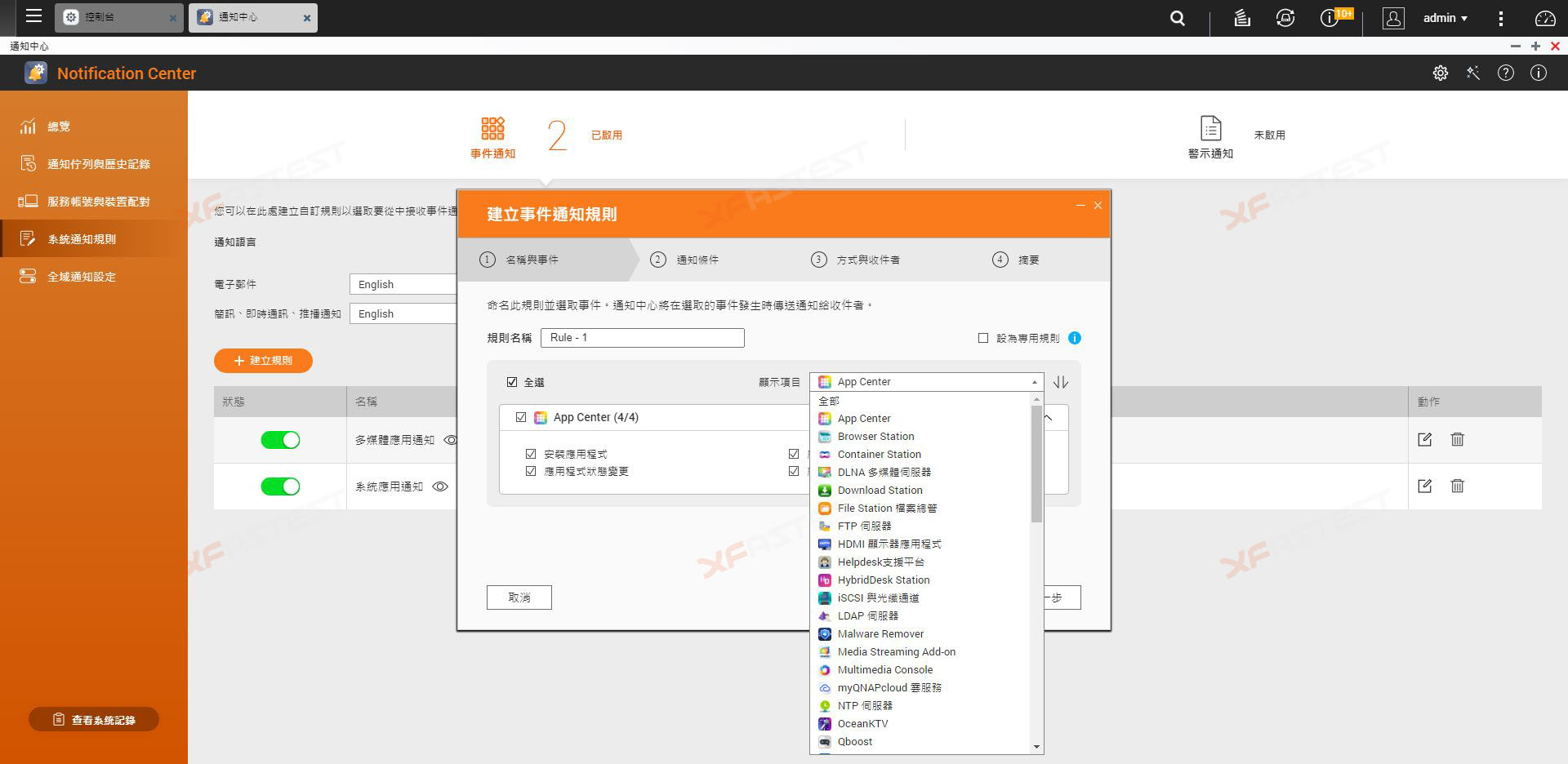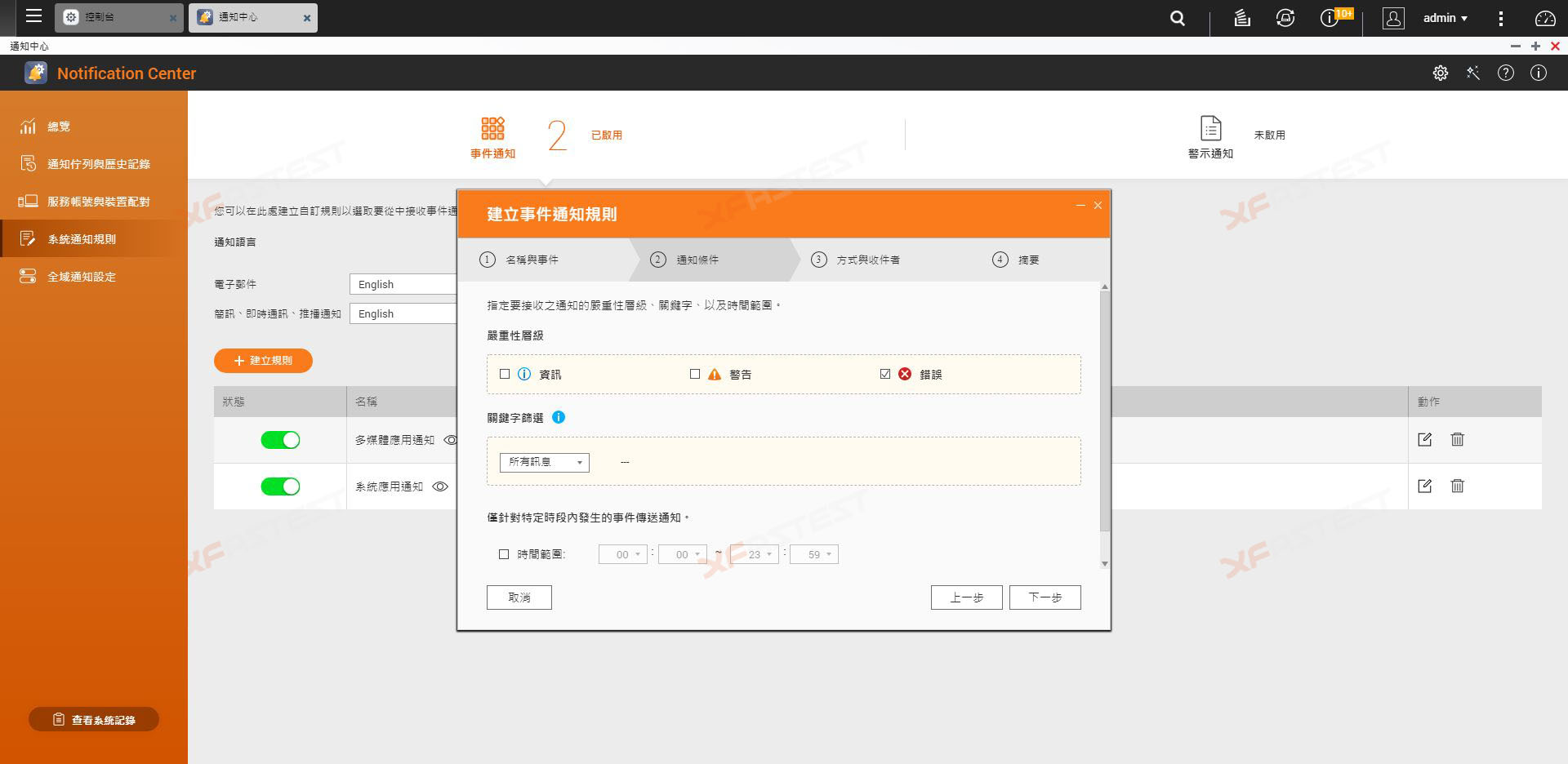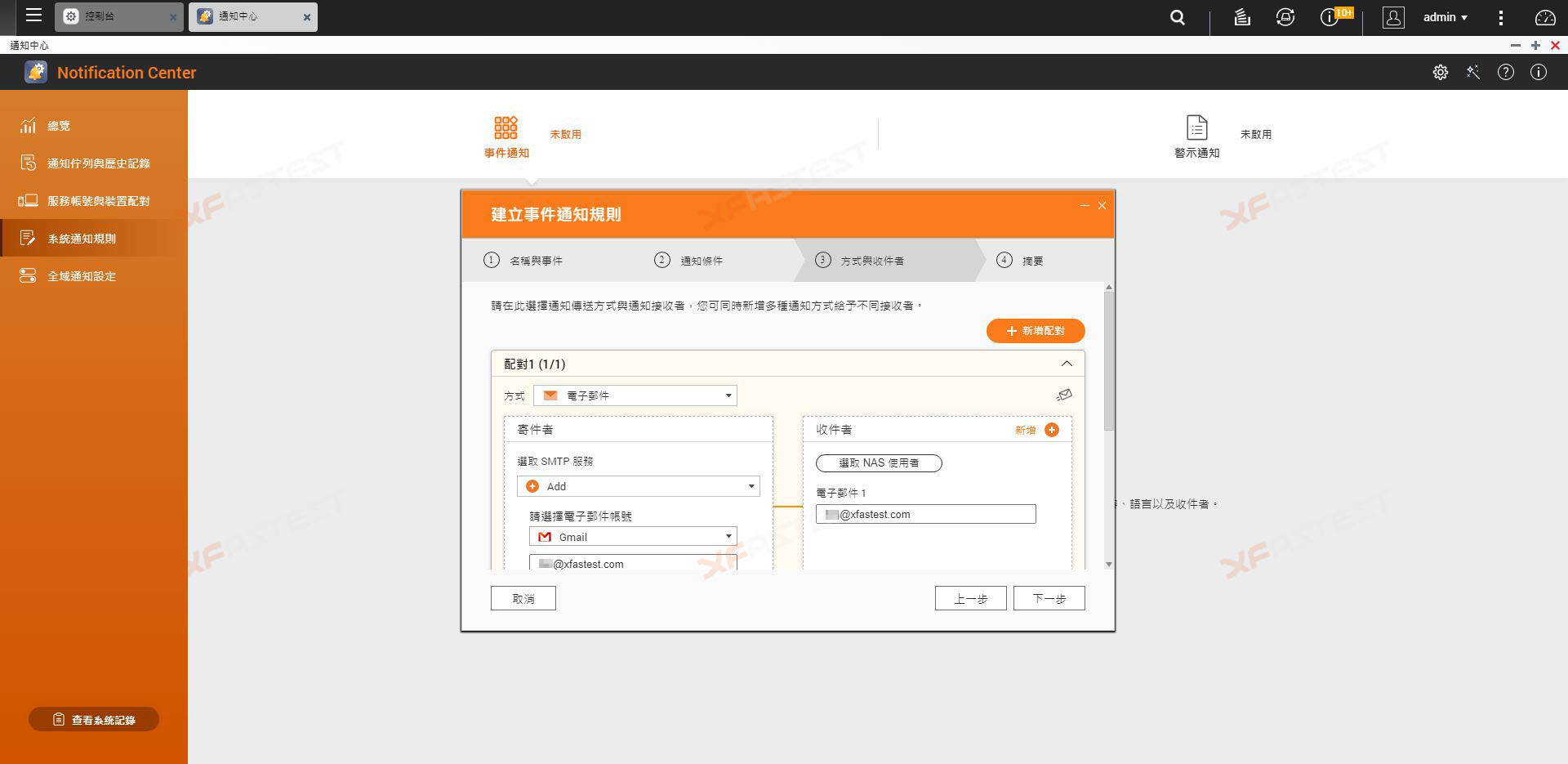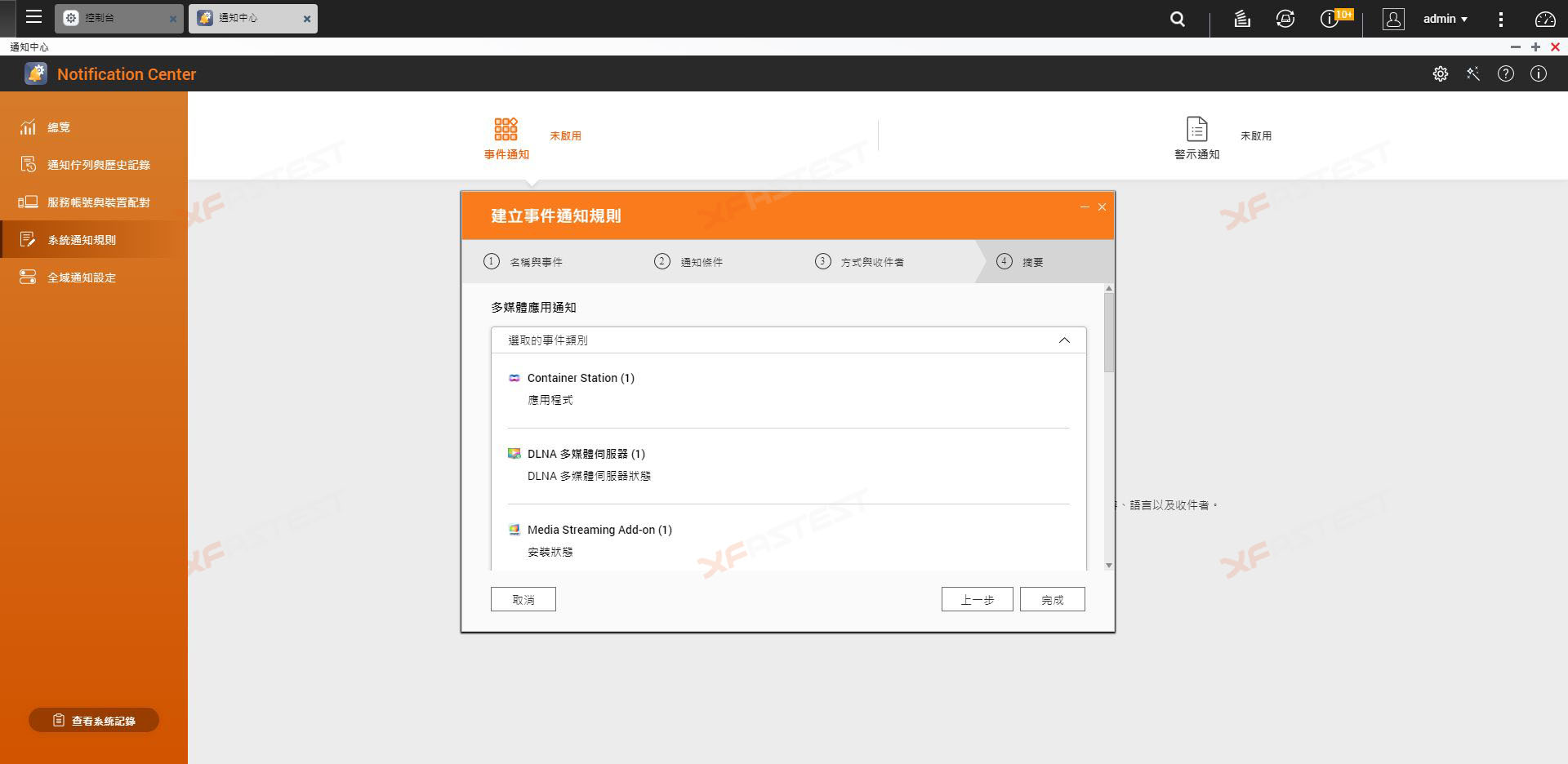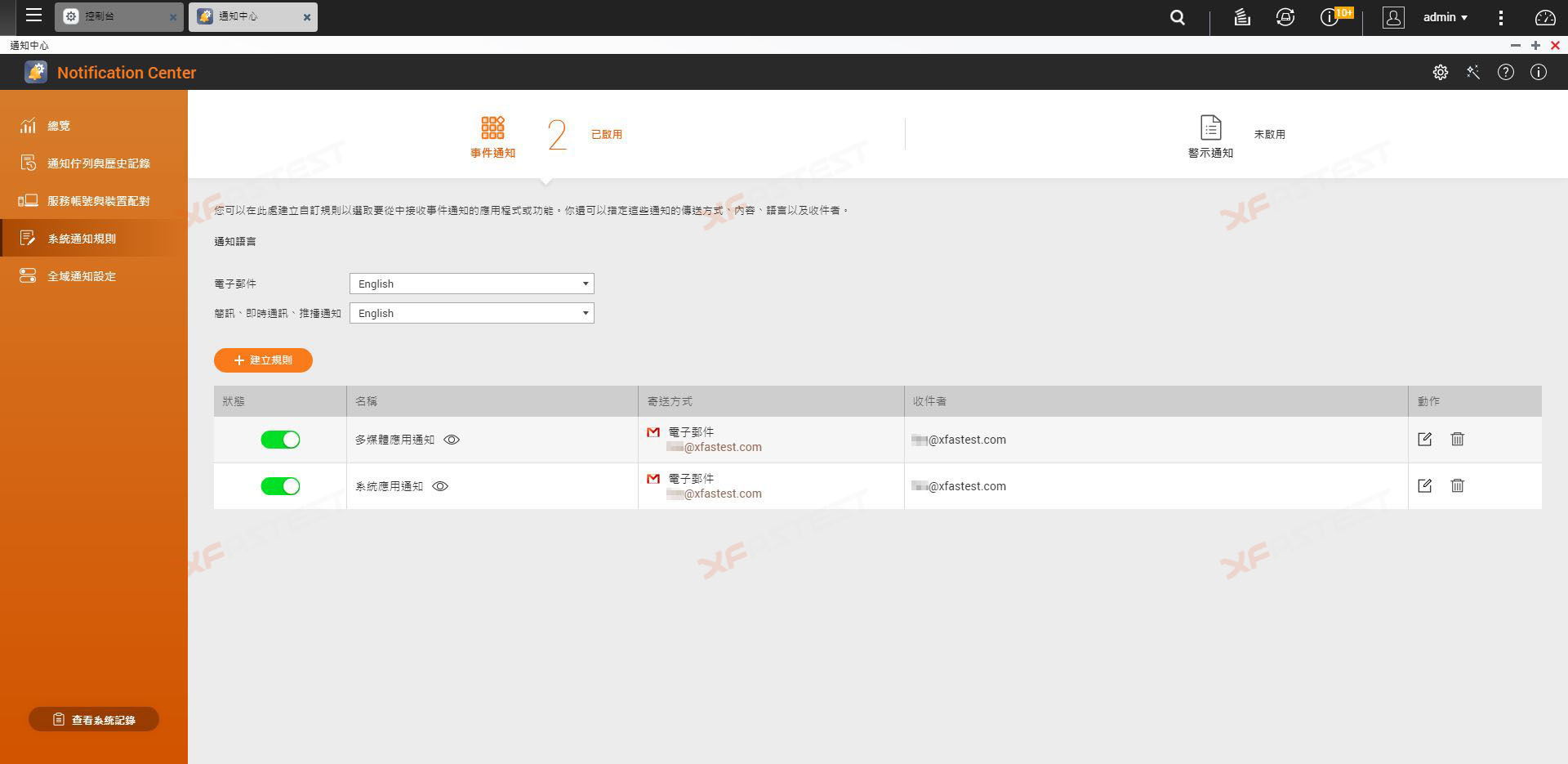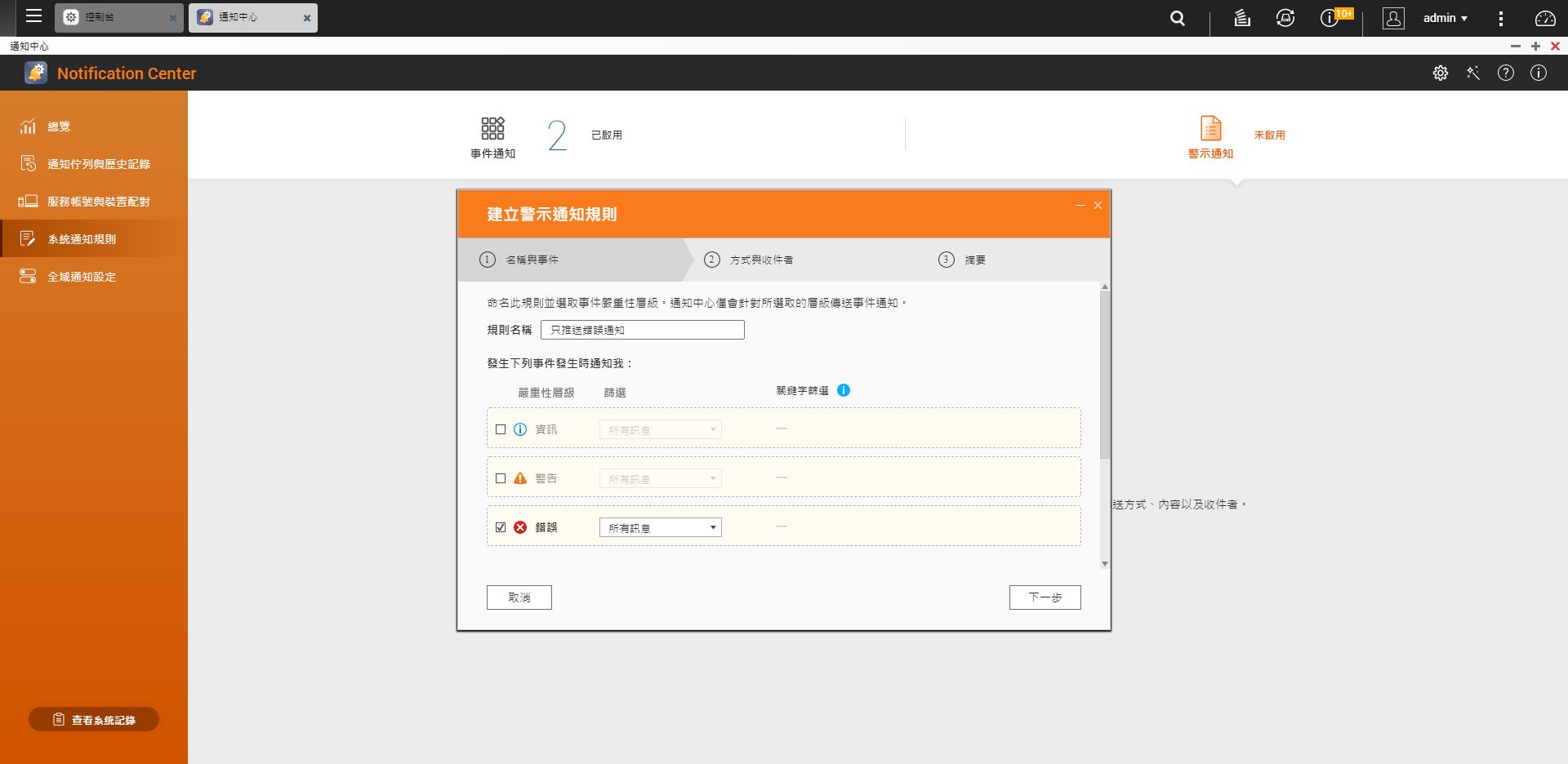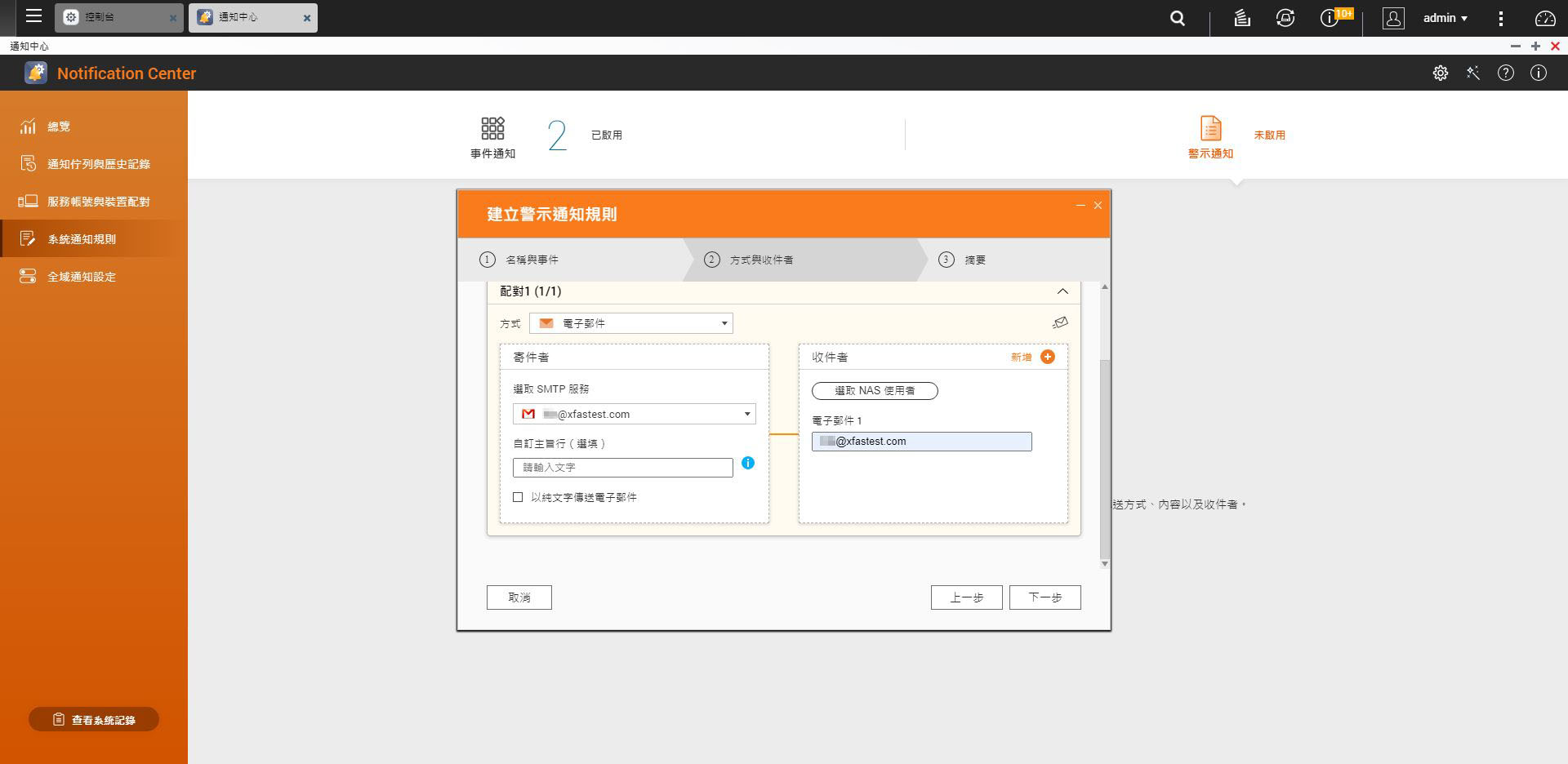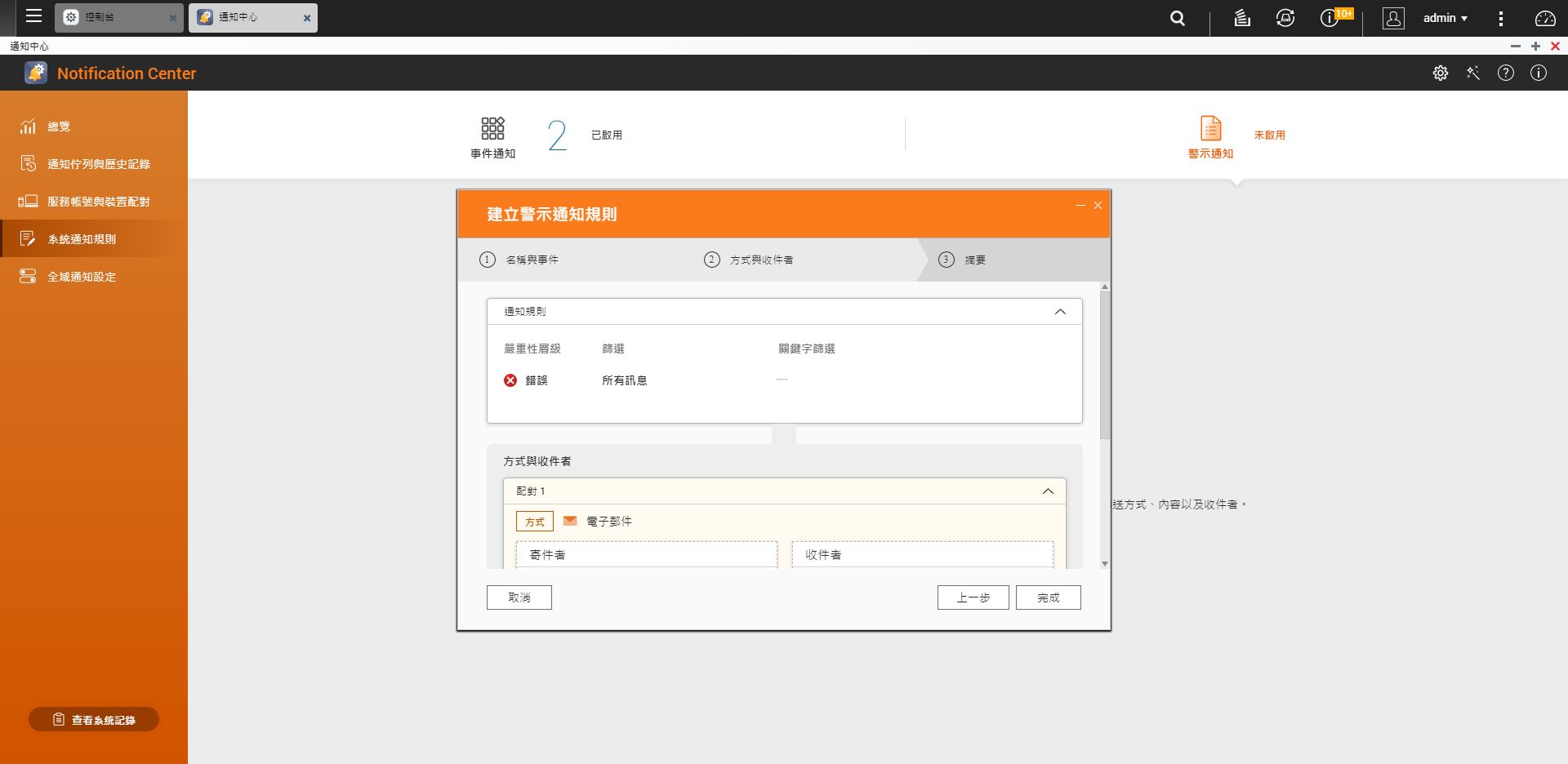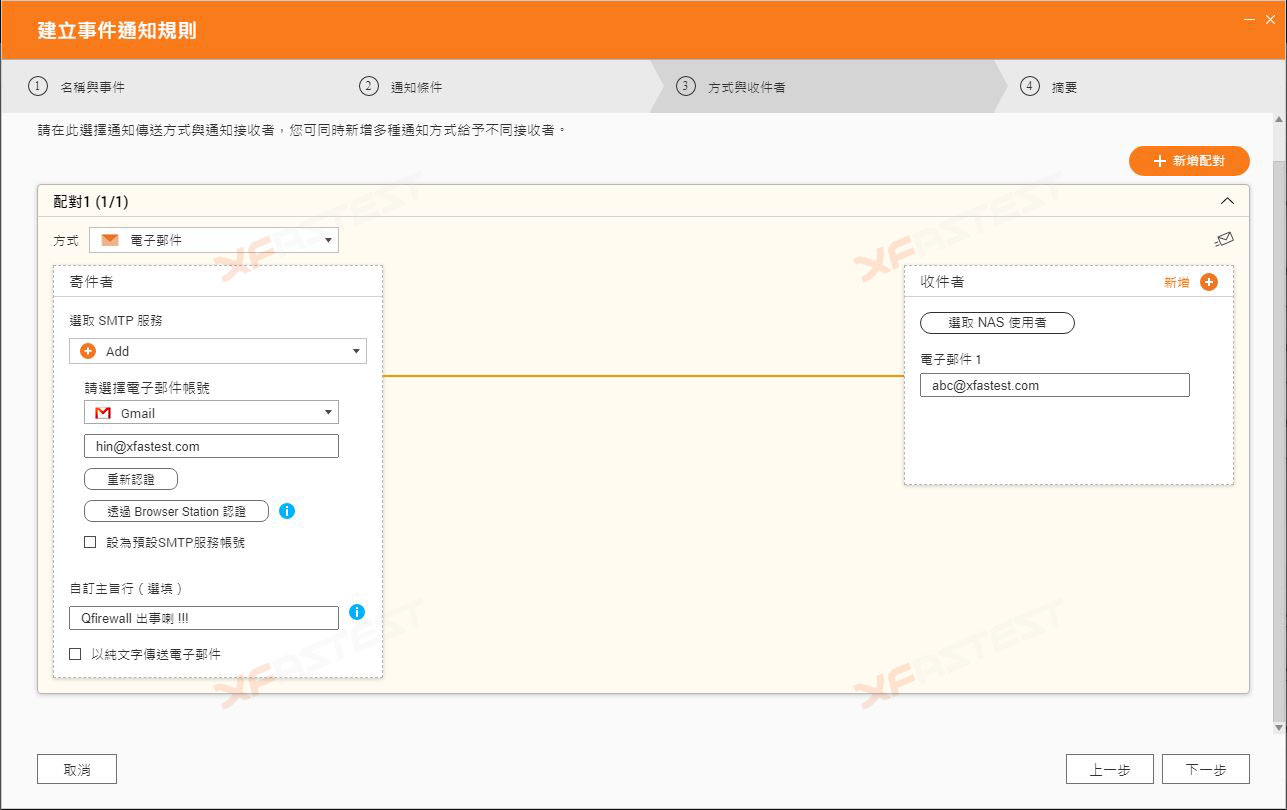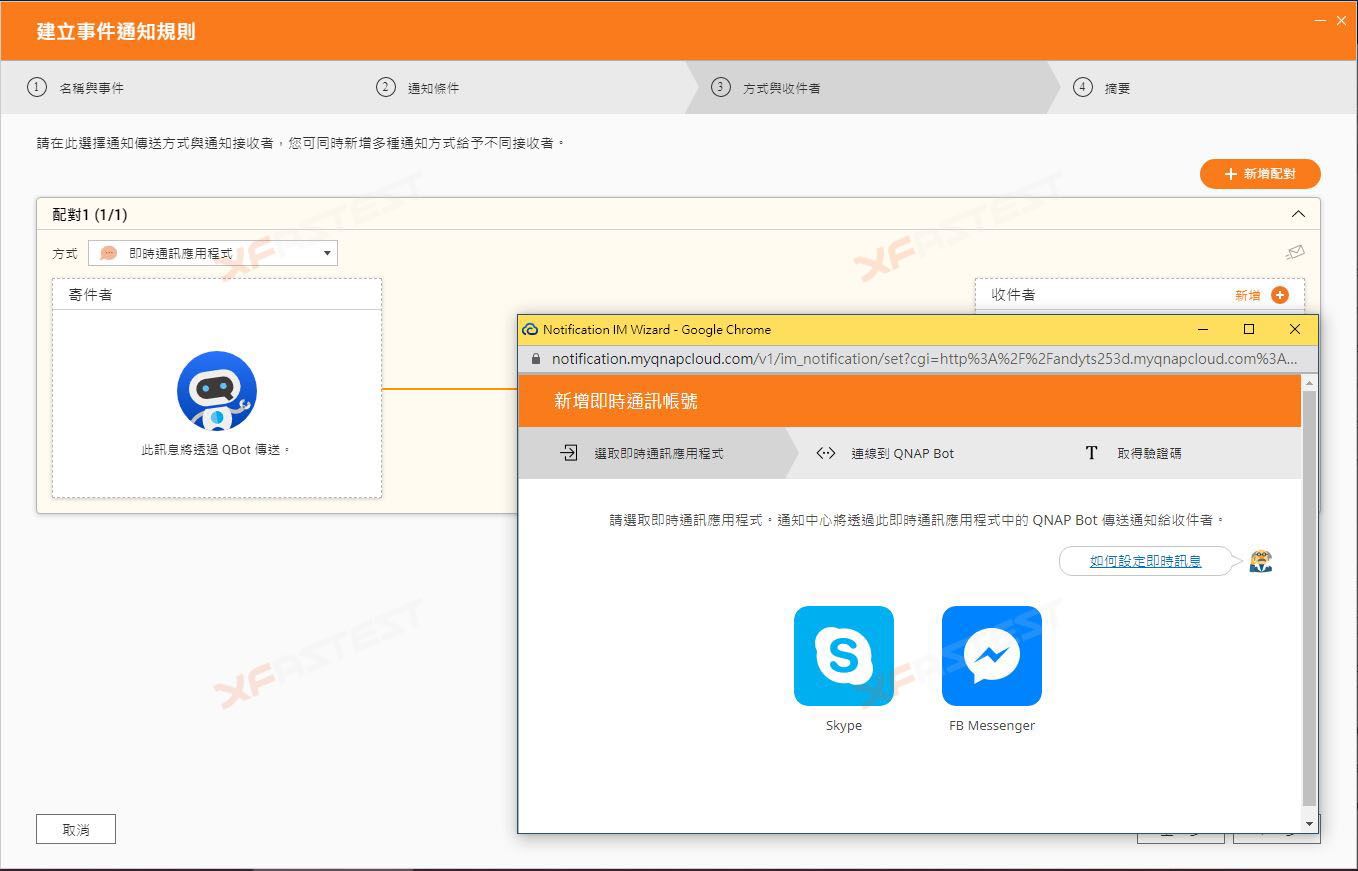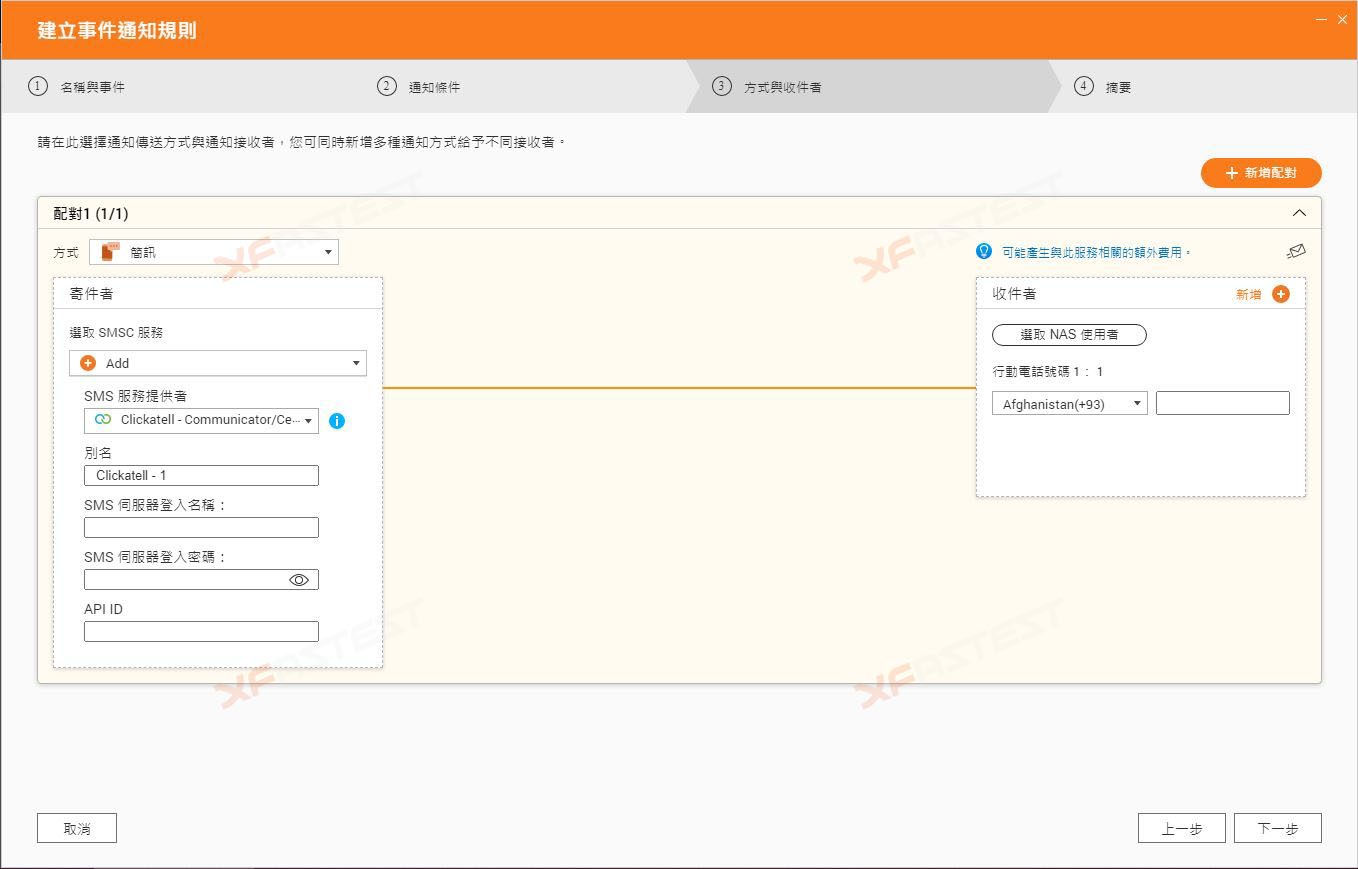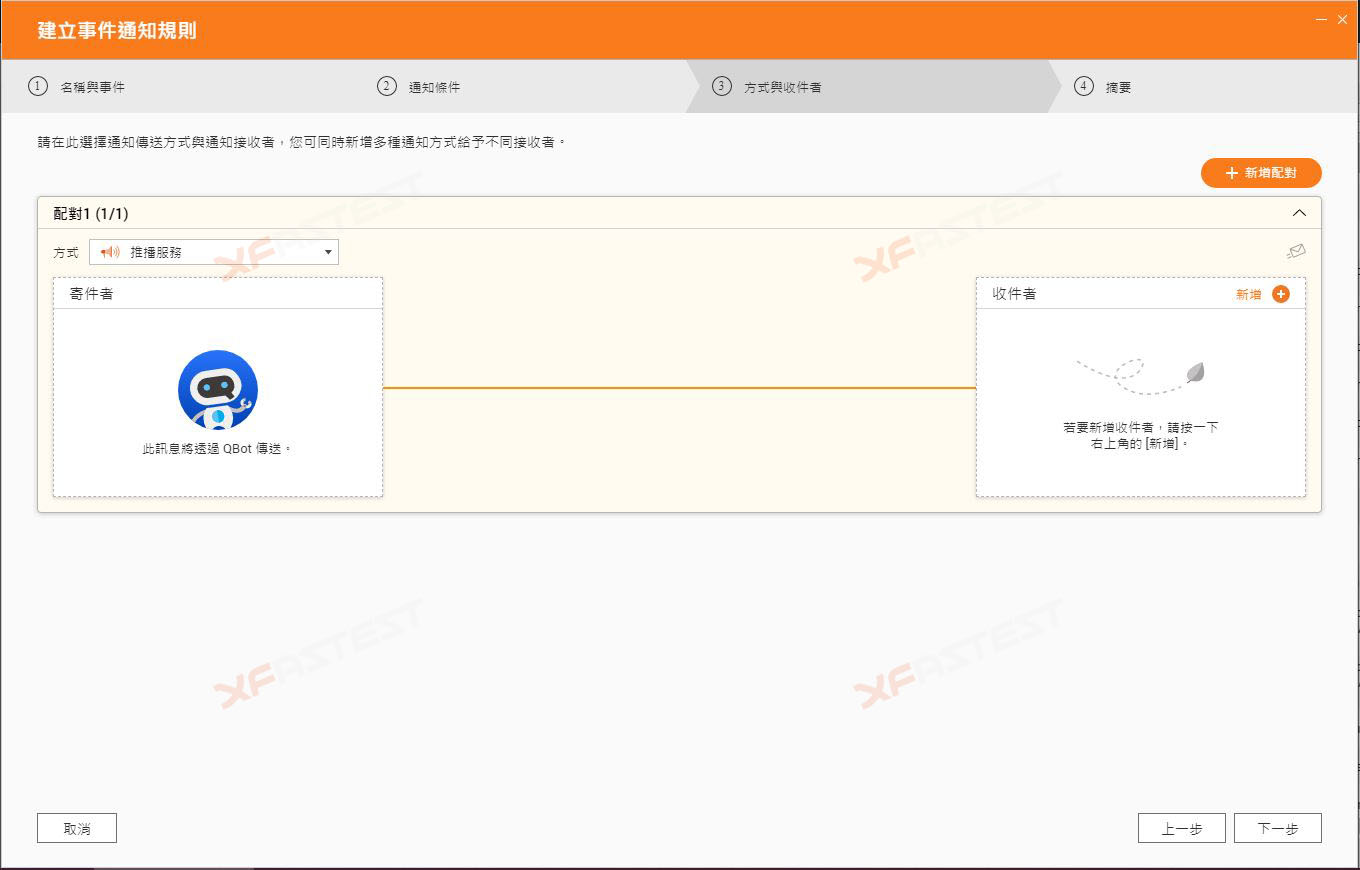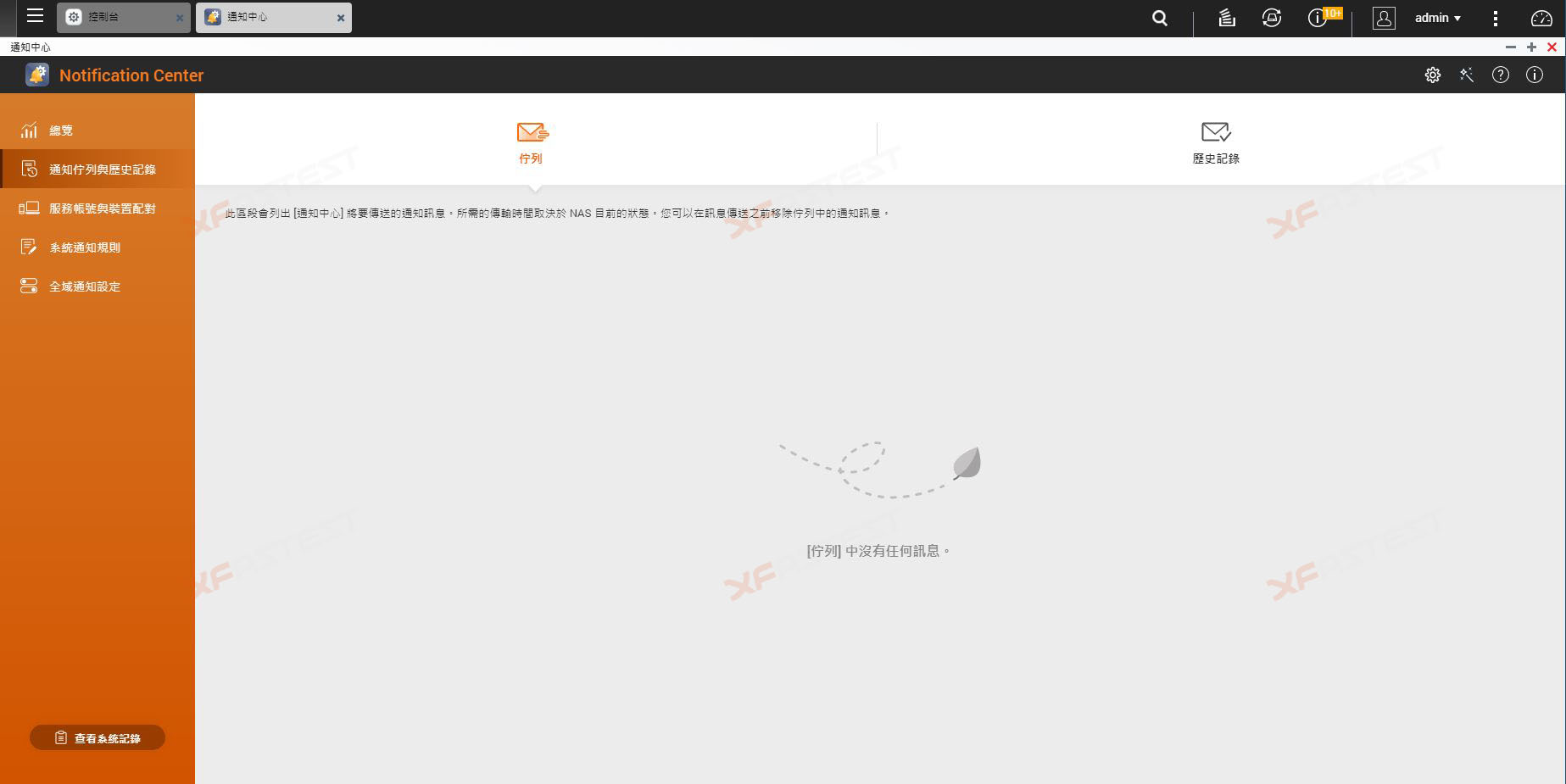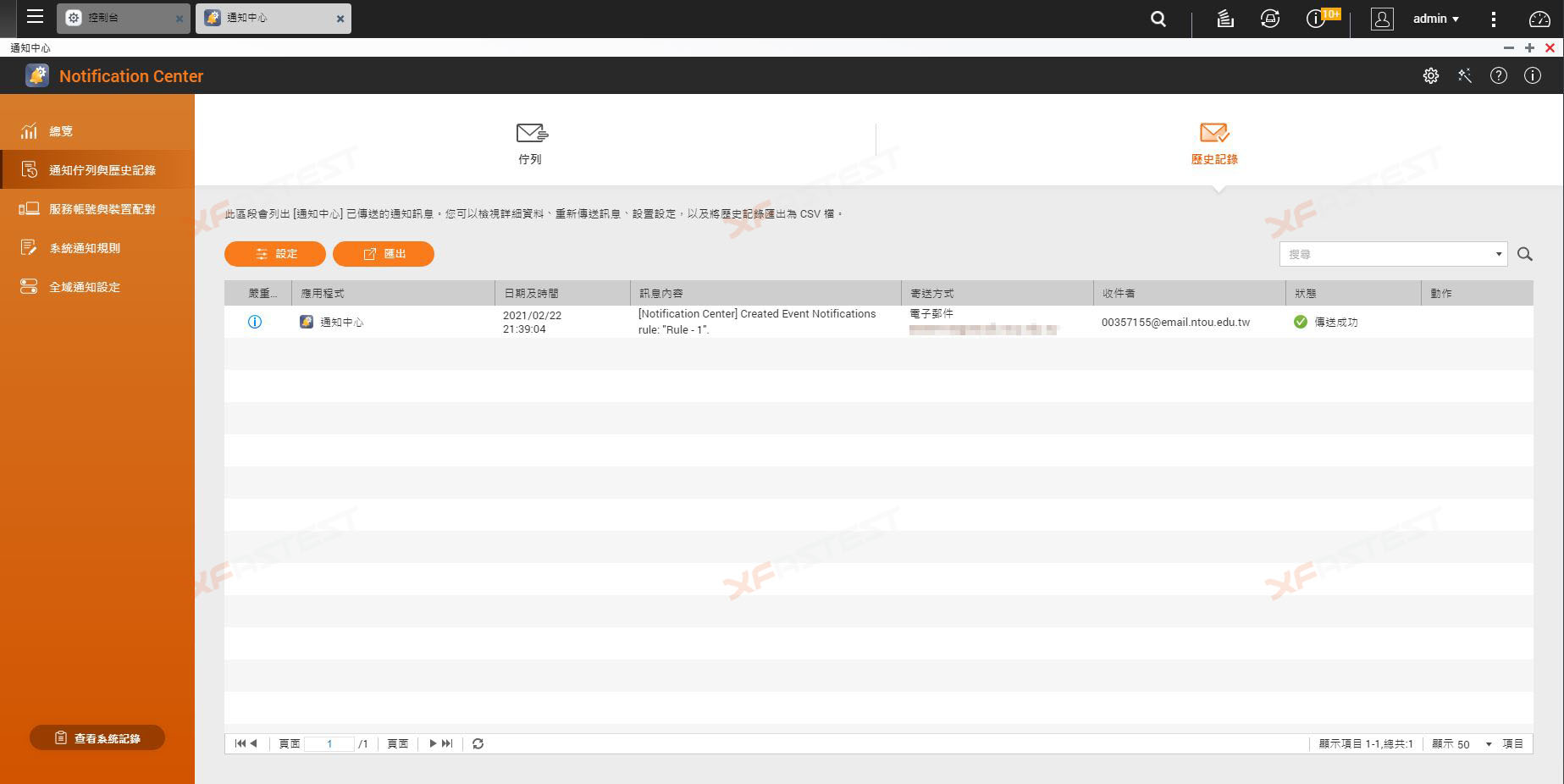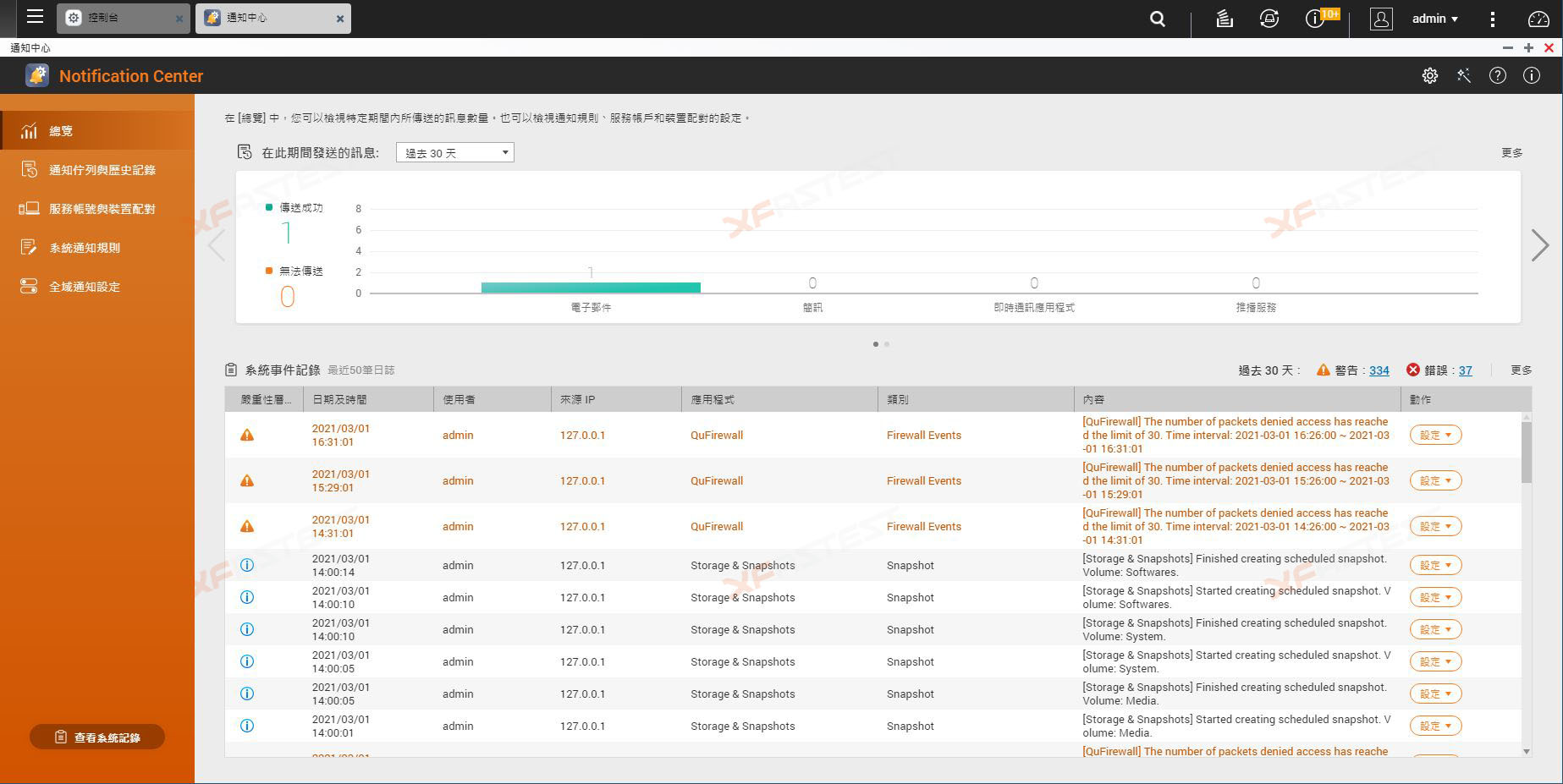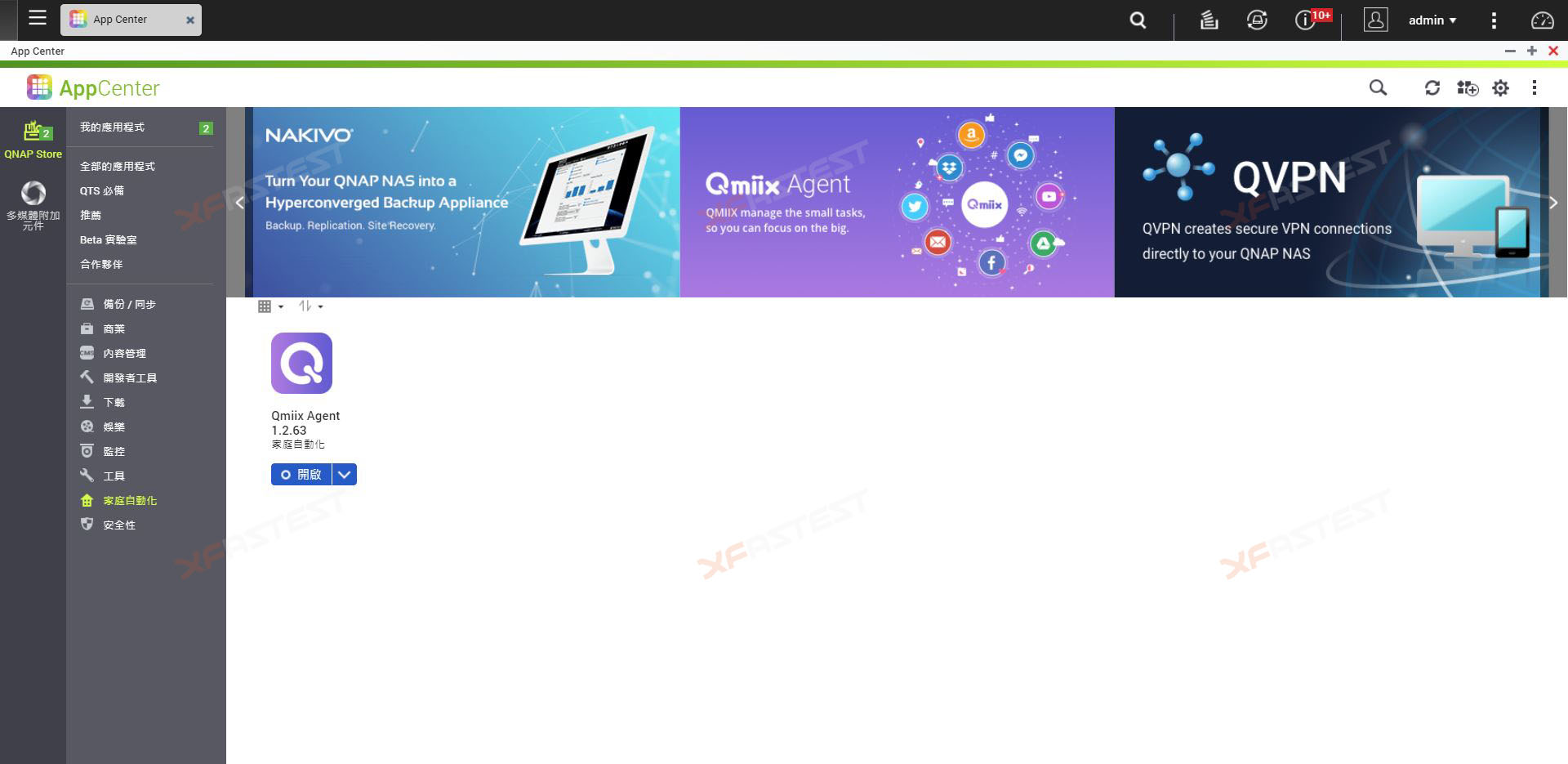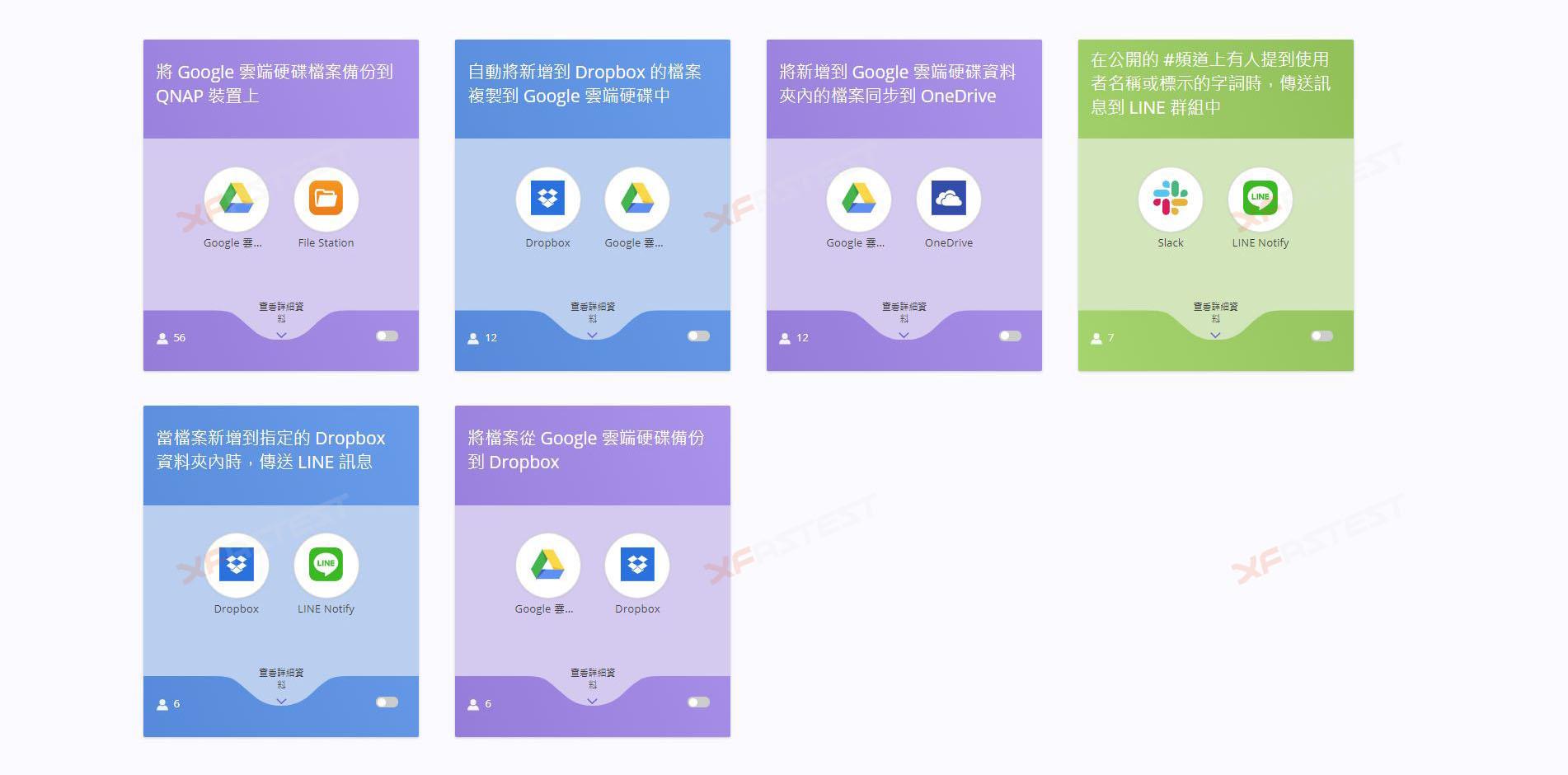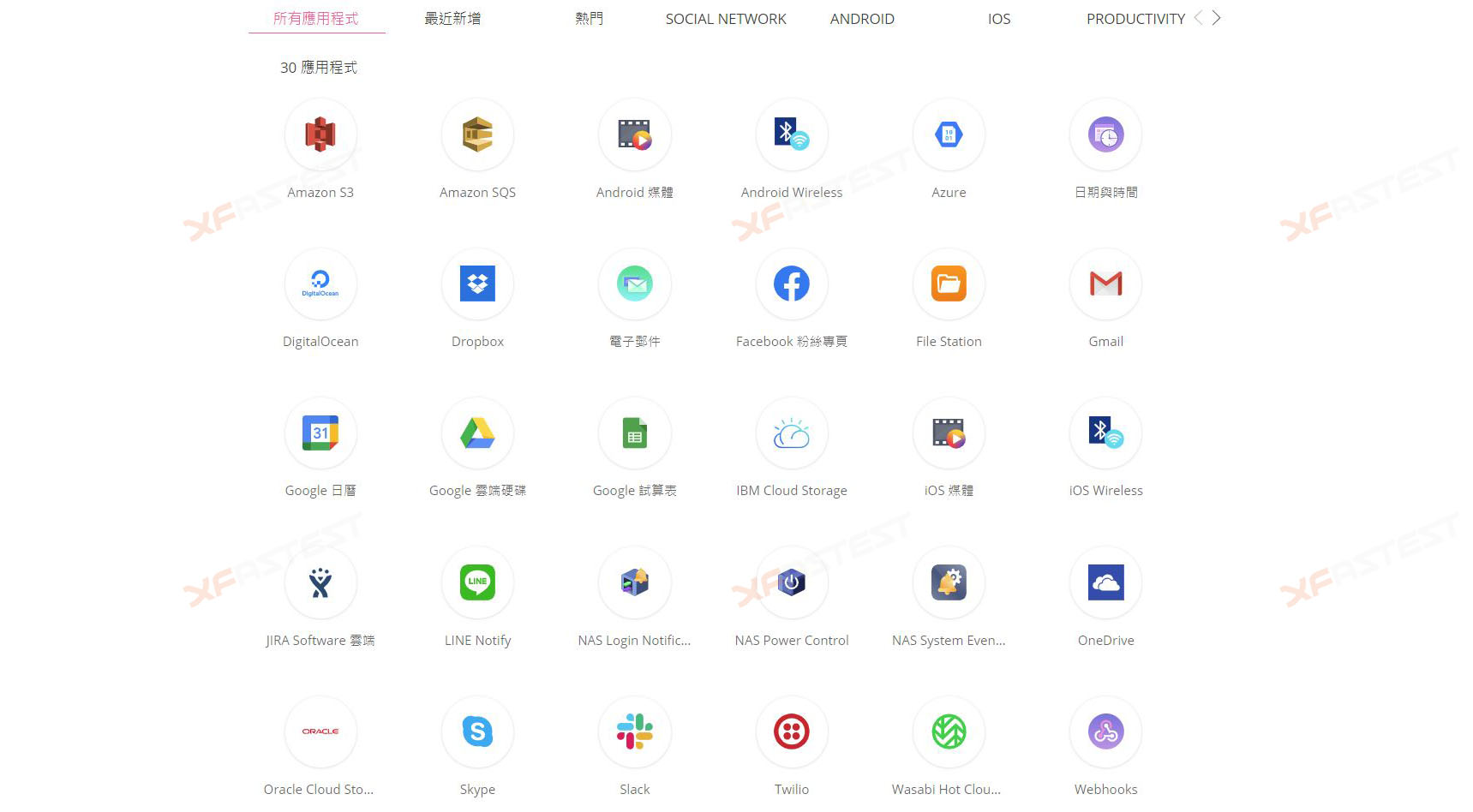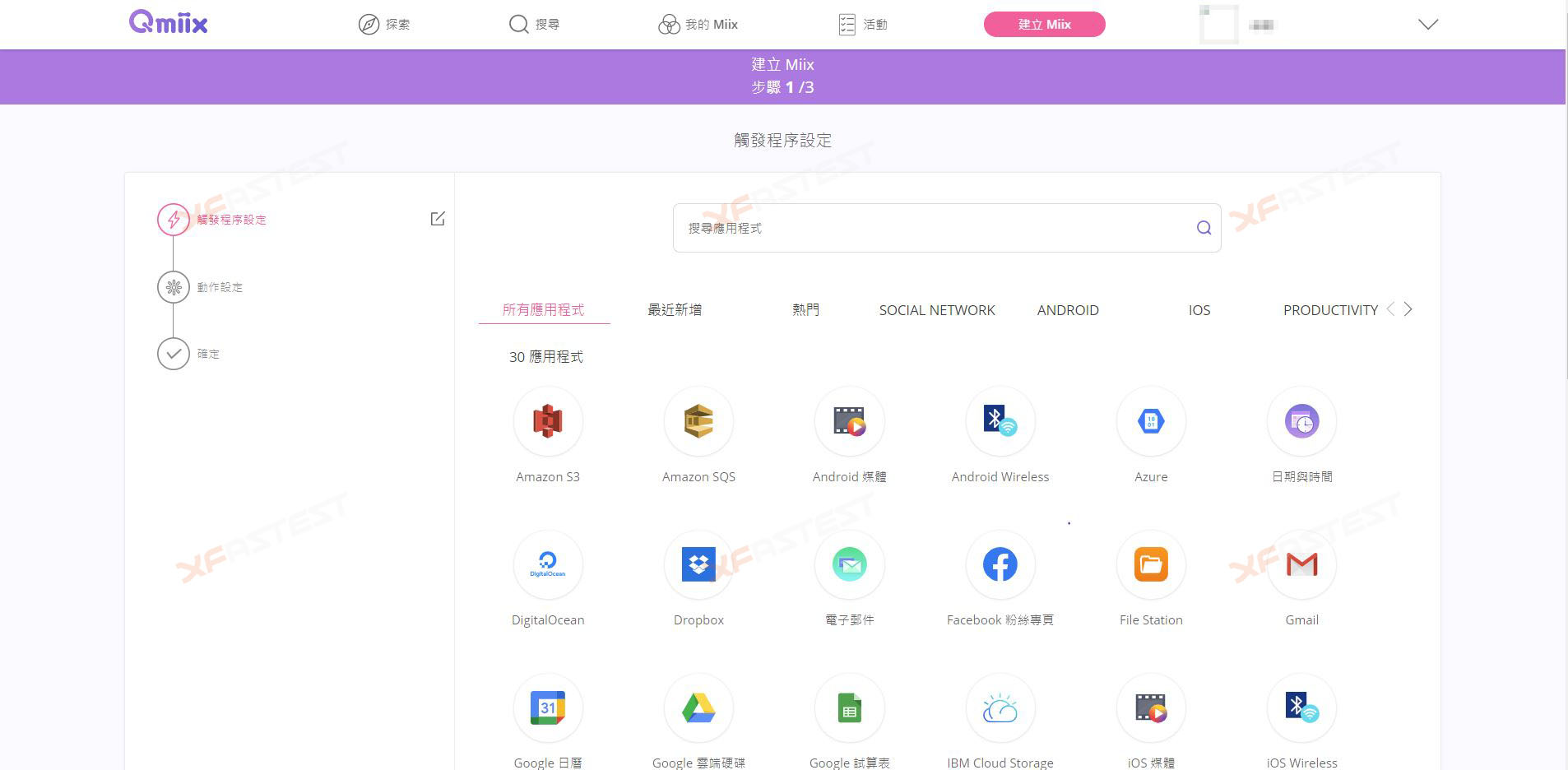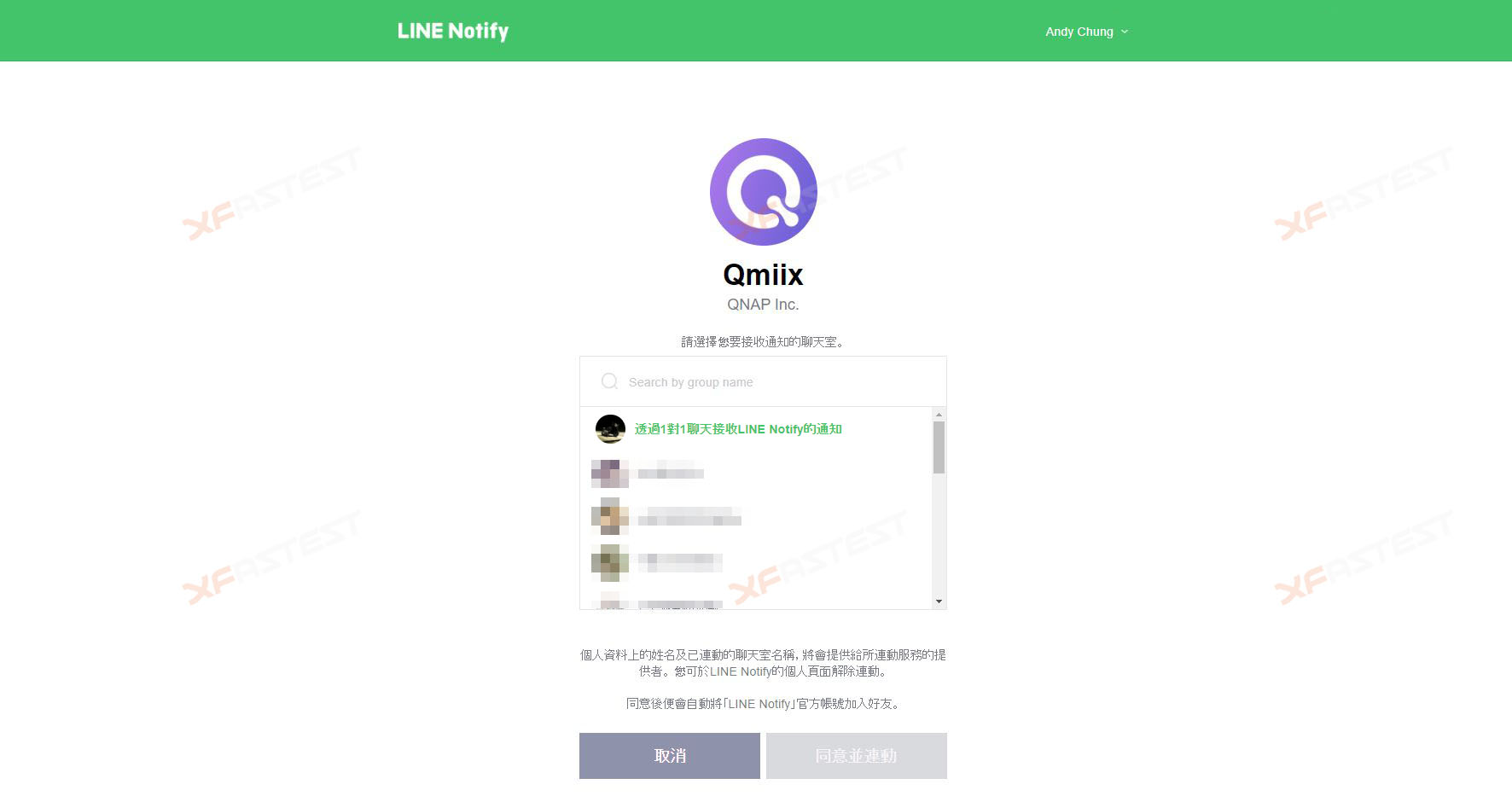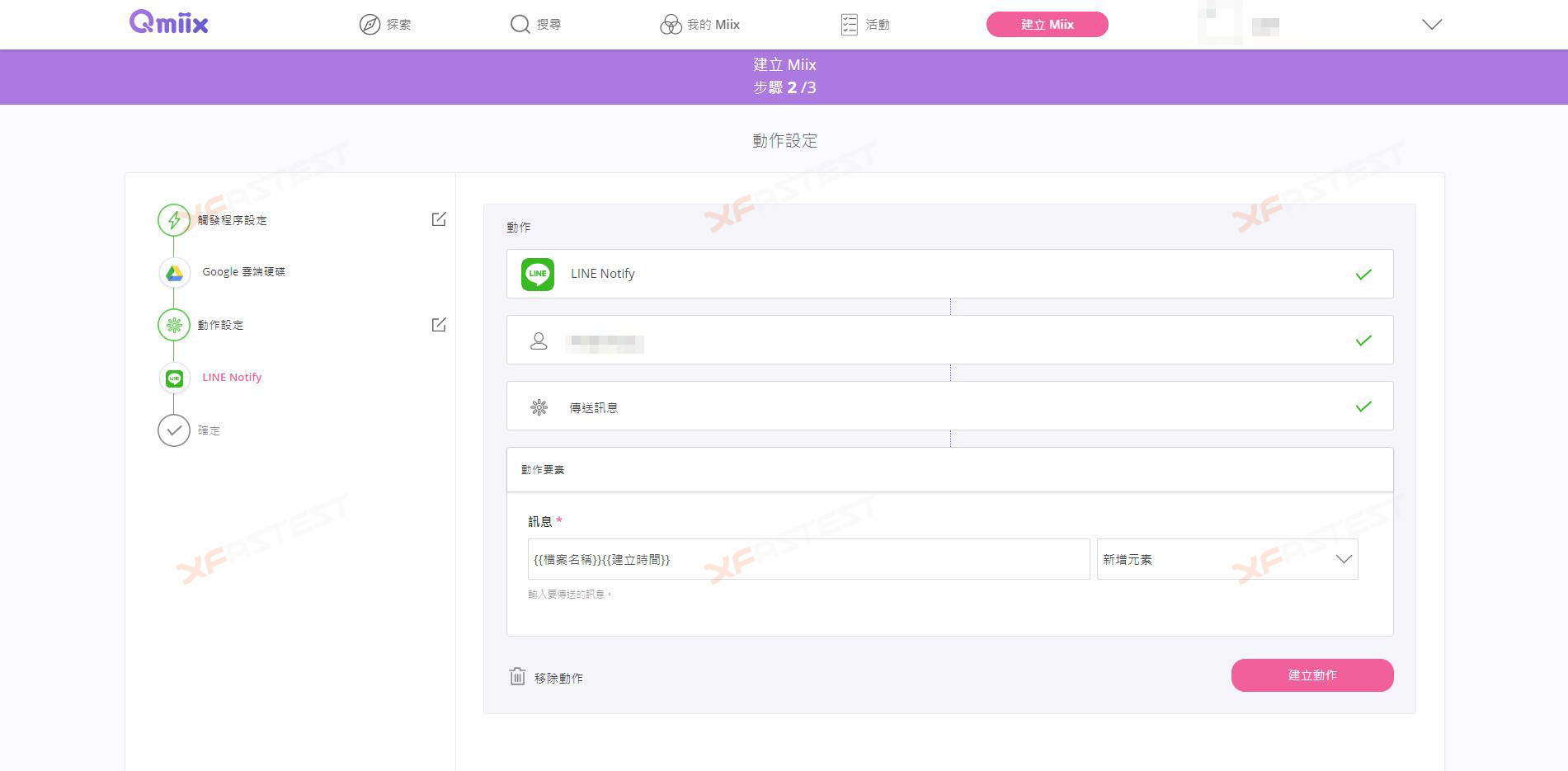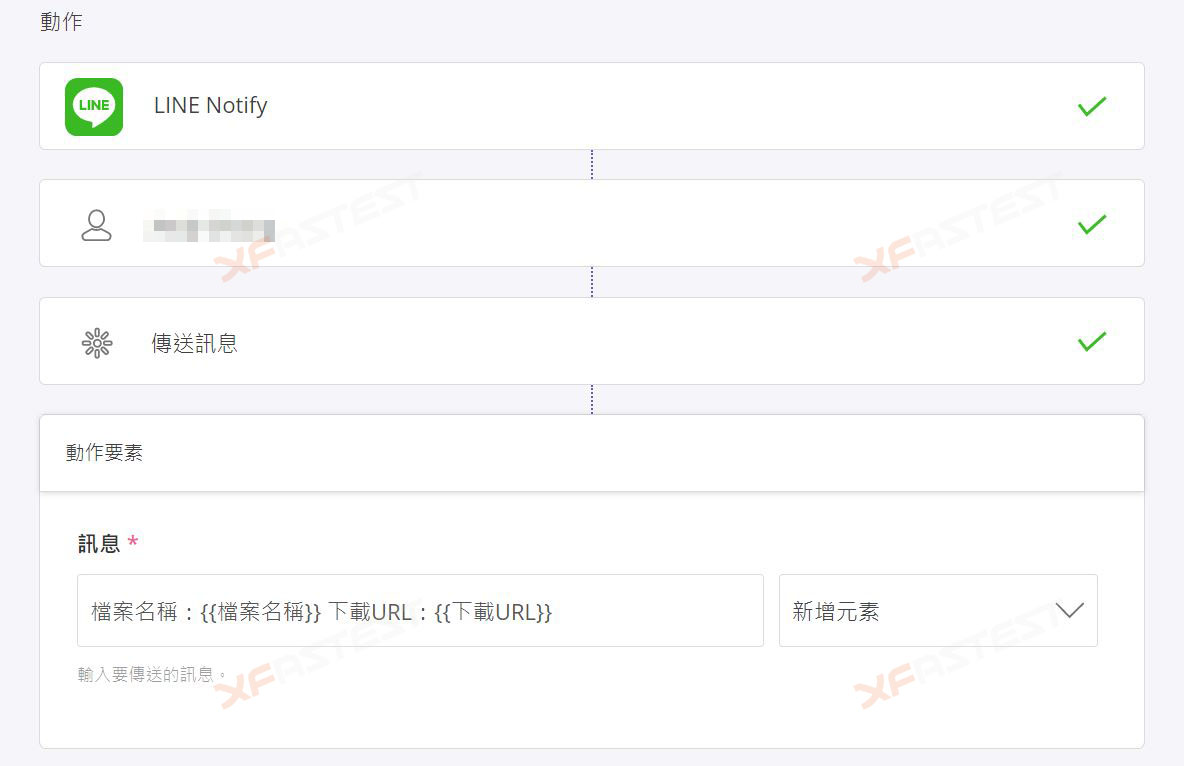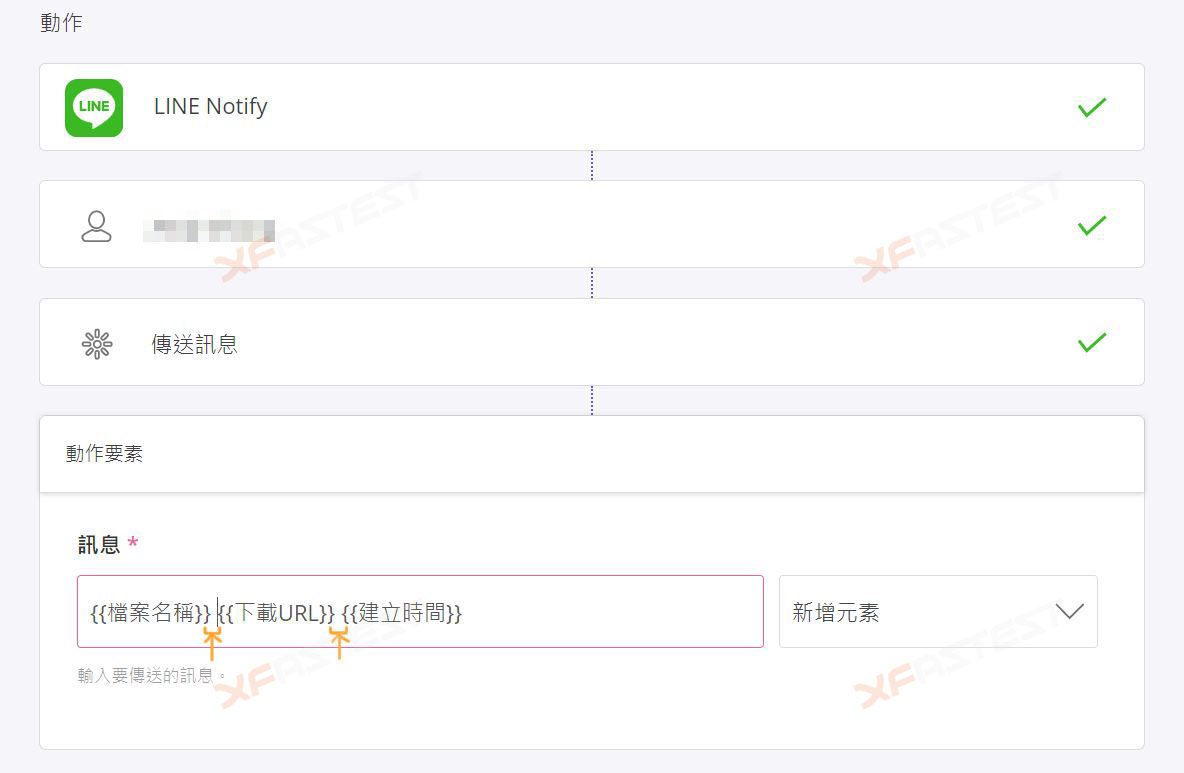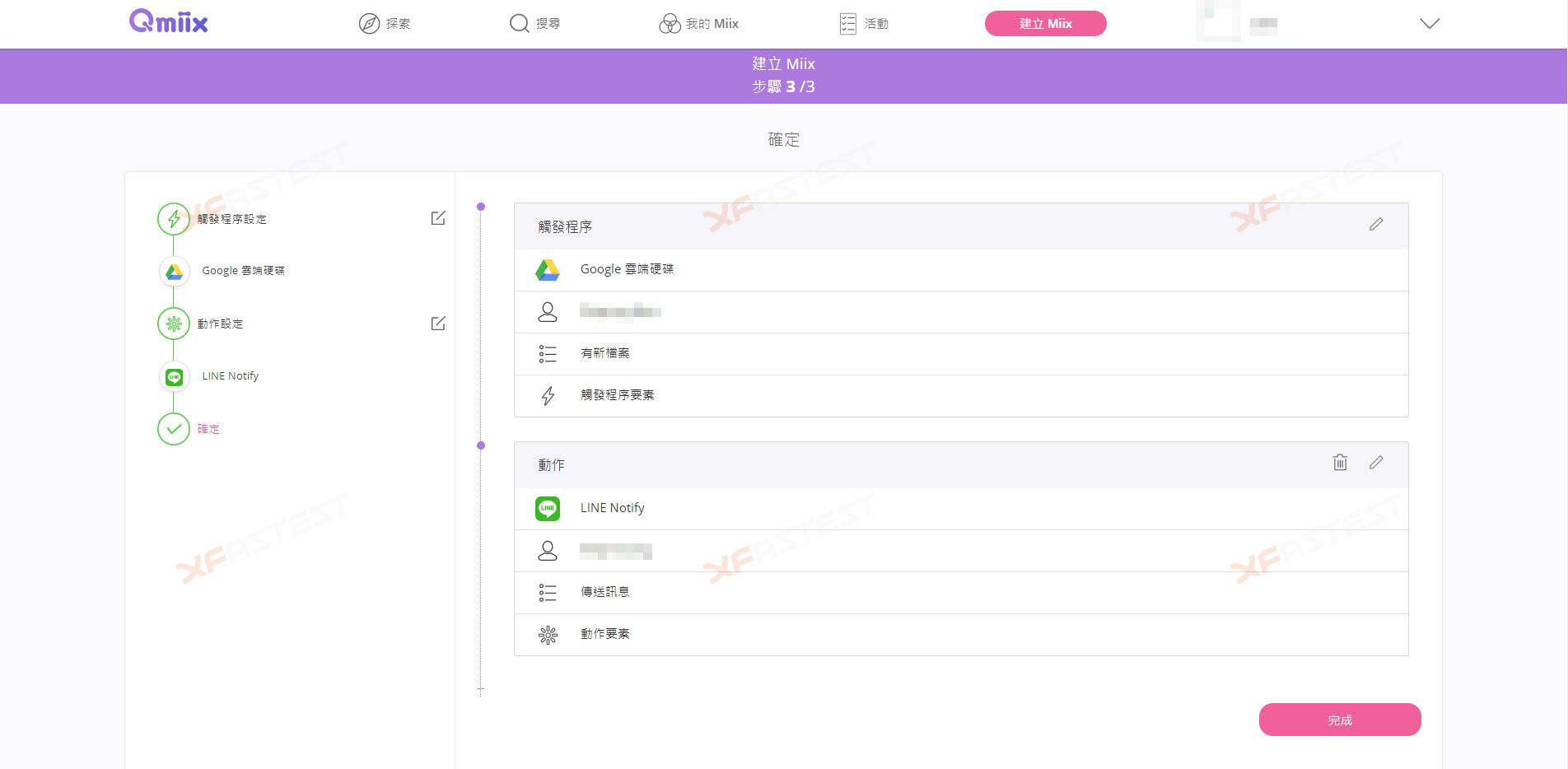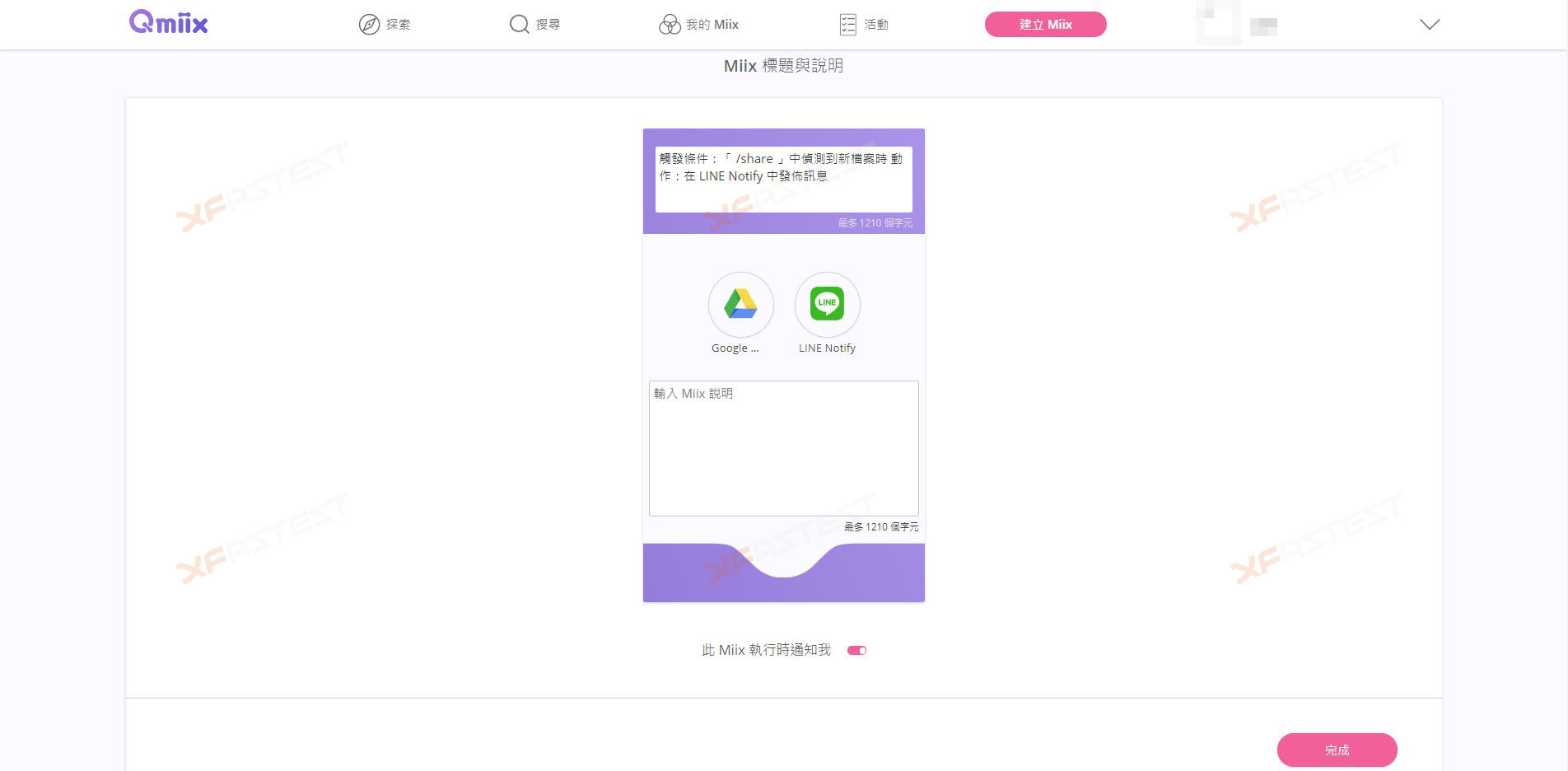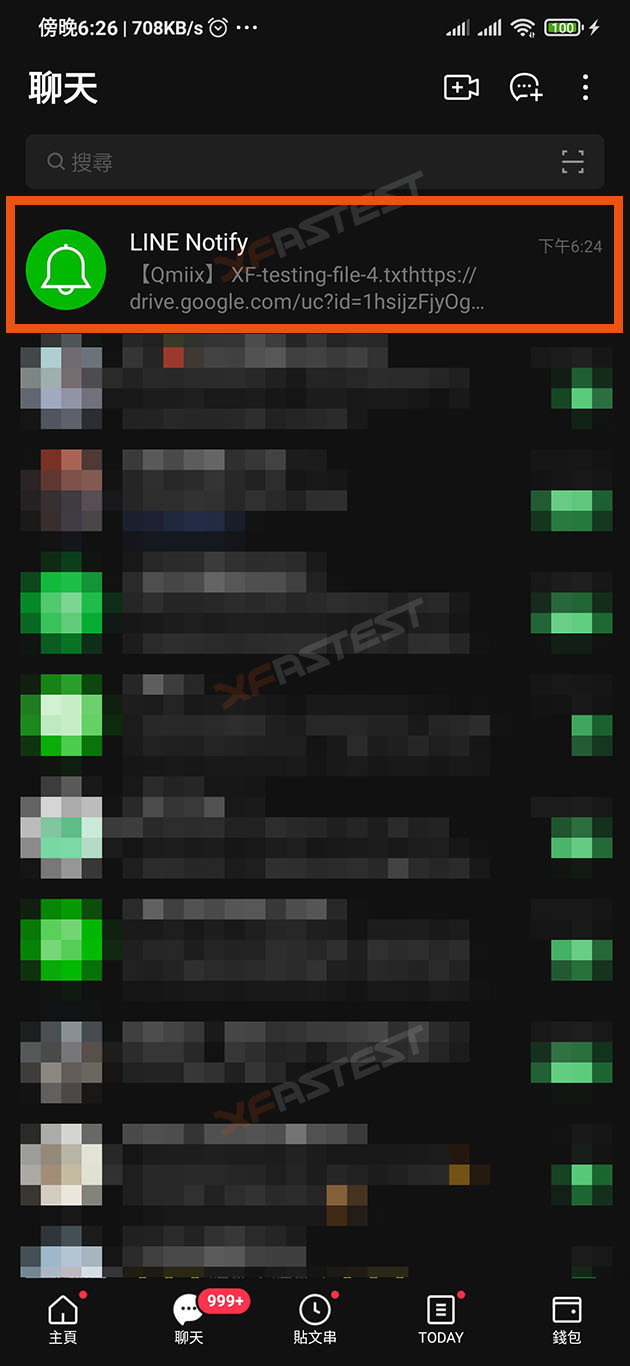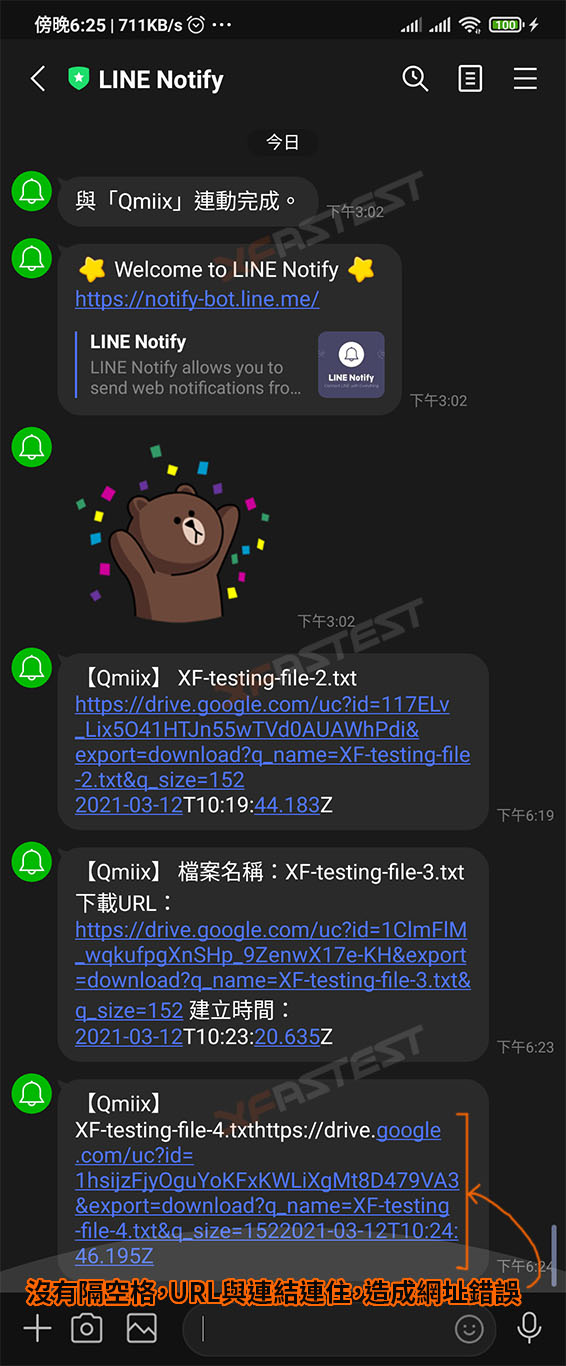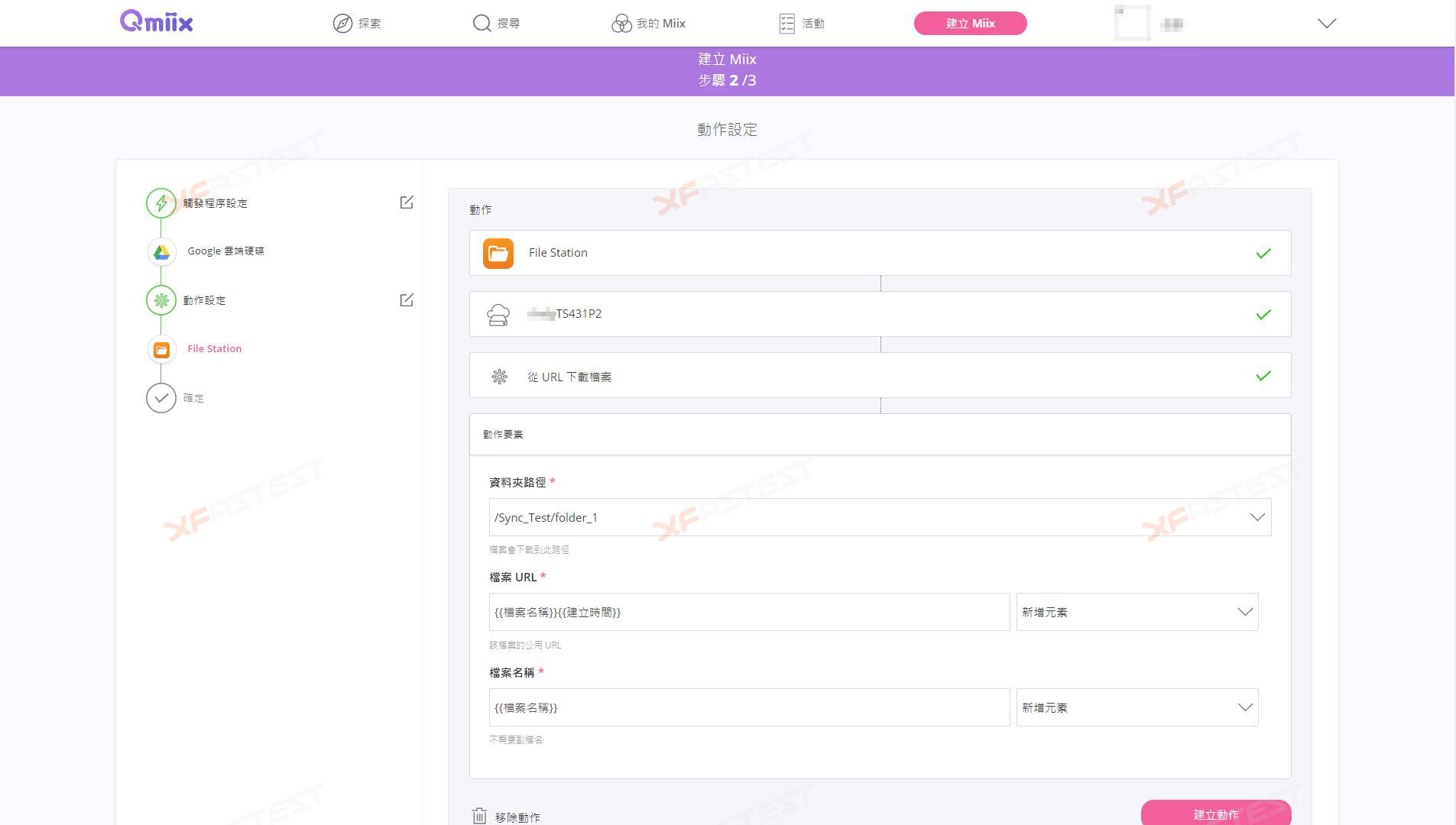NAS 的功能、應用及管理工具十分之多,有一些應用、工具的通知對於使用者而言相當重要,並可幫助提升你的工作效率。及時留意一些關鍵的通知,更可讓你的 NAS 設備免受損害。而在 QNAP 的作業系統,就有「QuLog Center」、「Notification Center 通知中心」和「Qmiix Agent」,專門記錄、管理各種通知,同時你亦可以建立「自定規則」來選擇要接收的通知,以選定的通知方式,將通知訊息推送給接收者。
- 系統事件記錄
- 系統存取記錄
在系統上這些通知平時會在 NAS 管理網頁右上方的「事件通知」顯示,當有新通知時並會亮起數字標籤在上方,並以顏色來顯示當中的類型,當中你可以按「錯誤」、「警告」、「提醒」和「全部」四個分類來查看。而按下通知欄下的「更多」按鈕進入「QuLog Center」,當中詳細記錄了系統的事件、存取記錄。「QuLog Center」是以圖表方式,統計並顯示各類型的事件數量,可讓你更易了解最近 NAS 發生的事件型態。
而另一部份的「通知中心」,就是負責將這些事件中比較關鍵的事件和資訊擷錄,並將事件對用戶作出進一步通知。而在「通知中心」上主要分為「事件通知」與「警示通知」兩類,在事件通知上,通常以應用程式或功能的通知為主,如:應用更新完成、XXX 應用已開啟等等;而警示通知通常與系統有關,例如:硬碟溫度異常、網絡攻擊、風扇轉速異常等等,這類通知是根據嚴重性層級和關鍵字由系統事件中,擷錄下來的通知項目。
簡單而言,「QuLog Center」就是一個報告欄,裏面記錄了系統匯報出來的各項事件,而「通知中心」就是這個監控部門的主管,負責從報告欄的海量報告,篩選一些關鍵、重要和緊急的項目,另外摘錄下來並向目標發出相應的通知。
對於大多用家而言,「事件通知」與「QuLog Center」應該不怎麼陌生,反觀「通知中心」則可能比較少人在使用了。但若安裝了大量應用程式與功能的話,通知欄上可能每隔一段時間,就會堆滿了各種的通知,導致你可能錯過要重要的訊息通知。因此,大王今次就是要推薦大家使用系統內的「通知中心」,對通知提醒進行「自訂規則」,讓系統主動推送一些對你相關性較高、更重要的消息,好讓大家可以更有效率、更準確地讀取有用的訊息。
基本使用
設定事件通知
在「事件通知」上,主要接收來自應用程式和功能的事件通知。在通知中心內,你可以建立自訂規則,指定通知的收件人、傳送方式、接收的應用、內容等等。
這個「通知條件」部份,大王建議不用勾選「資訊」,不然你會收到大量非重要的通知。另外你亦能設定「關鍵字篩選」,設定「包含」或「不包含」觸發詞到條件中,以更精準地篩選有用的通知。
設定警示通知
在「警示通知」上,主要由系統事件中接收警示通知。在通知中心內,你可以建立自訂規則,以便根據嚴重性層級和關鍵字來接收通知,並指定通知的收件人、傳送方式、接收的應用、內容等等。
完成以上「事件通知」和「警示通知」後,你便能更精準地接收通知,並能在有嚴重、緊急的情況下,及時發現並作出合適的處理,以降低資料損壞、系統損壞和網絡攻擊等風險。此外,你可以建立多個自訂規則,為不同類型的通知作更細的分類,以便日後為通知的自定規則作出管理、變動、開關,如「多媒體應用通知」、「辦公應用通知」、「僅緊急通知」等等。
通知方式
在通知的方式有 4 種類型,包括 Email、即時通訊程式、短訊和推播。當中的「即時通訊程式」方式,目前就支援 Facebook messager、Skype。
- 「Email」通知方式
- 「即時通訊程式」通知方式,支援 Skype、FB Messenger
- 「短訊」通知方式
- 「推播服務」通知方式
通知歷史
在「通知中心」內,只要到「通知佇列與歷史記錄」頁面,就可以查找準備要傳送及已傳送的通知訊息。
進階通知
上述的 「QuLog Center」與「Notification Center」主要是針對 NAS 內的事件作出通知,但一些比較進階的使用者會將 NAS 跟一些外部平台進行同步或連接等動作,對於此部份的通知你則會需要 QNAP 提供的另一款整合型應用 Qmiix Agent。Qmiix 這款應用主要為跨平台而設的自動化解決方案,可以不同平台的活動作為,觸發 NAS 自動進行所設定的動作,並作出通知提醒。大王這次就會針對當中的通知部份為大家簡介,讓大家可利用這個更進階的通知功能,幫助平日 NAS 的使用及提升工作效率。在 Qmiix 中,用家可以設定不同的觸發條件,當中可配合 NAS 使用的有「用戶登入」、「上傳檔案到 NAS 特定的資料夾」等,再配合「通知類」的動作,如透過「LINE」、「Slack」、「Skype」等即時通訊軟件傳送通知,即可達成更進階的通知功能。
實例示範
本次實例將示範整合 Google Drive 的自動化 Miix 項目,以下將會分為兩個觸發動作 (通知、自動下載) 作為例子。
觸發項目:
- 當 Google Drive 的指定資料夾 (本次例子 /Share) 加入了新檔案
觸發動作:
- 透過 LINE Notify 發出通知,且可選擇以「個人」或者「公司」、「同事」等群組聊天室接收通知
- 自動下載上述 Google Drive 資料夾內新增的檔案到 NAS 指定路徑 (當然不一定是將項目下載到 NAS 上,可有更多的處理動作選擇,如複製到 Dropbox 之類)
1. 觸發動作 – 通知
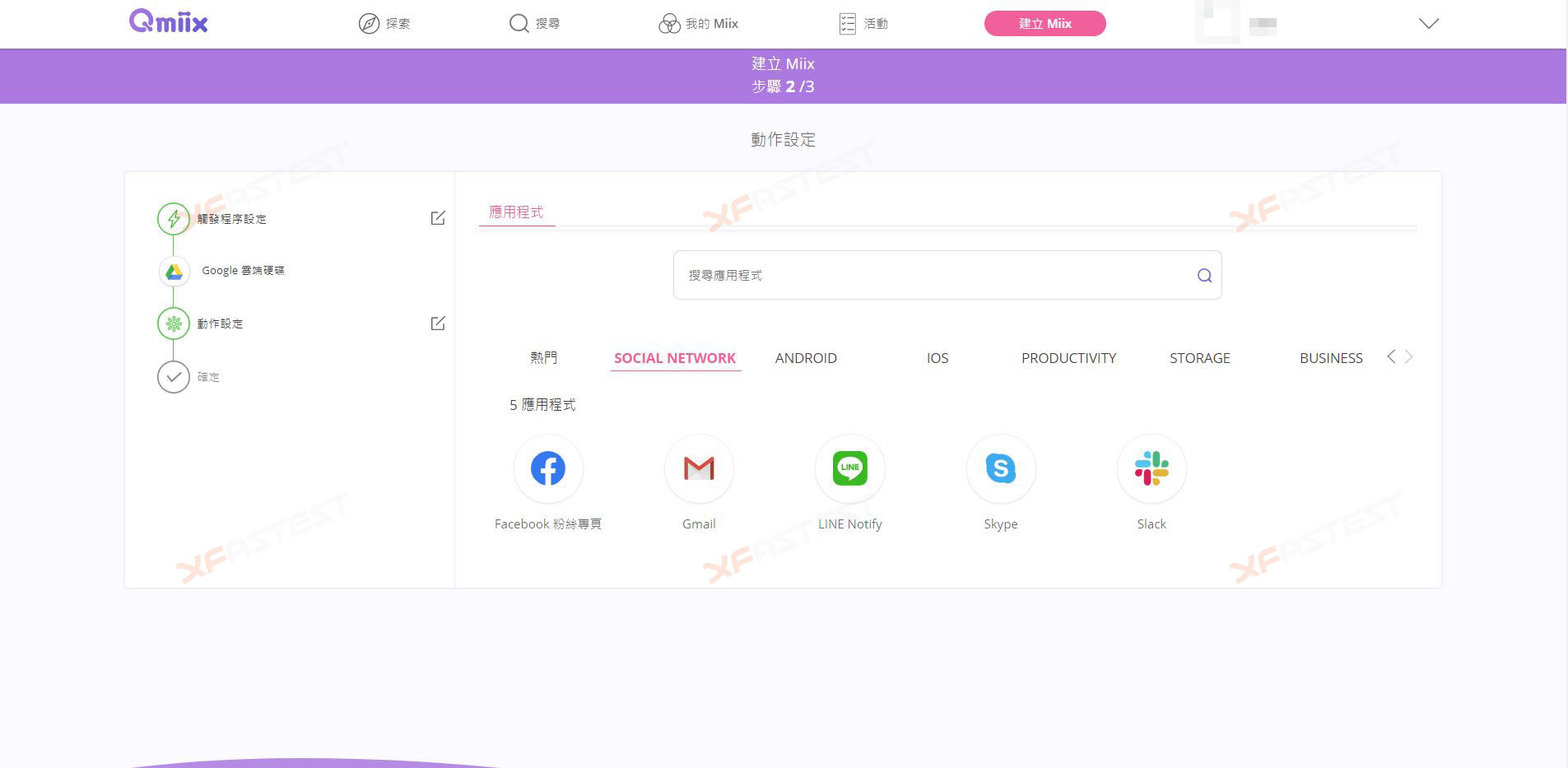
本示範將選擇「LINE Notify」應用,只要 Google Drive 該資料夾一新增檔案,就會以 LINE 發出通知給「自己」或「群組」,如 LINE、Slack 等方式在 Notification Center 是沒有提供的,故需利用 Qmiix 來進行
- 在訊息當中,除了可加入預設的項目之外,還可以自定加入文字
- 若果訊息多於一個項目,謹記在中間加上空格作分格
- LINE 的「一對一」通知會整合在 LINE Notify 聊天室當中
- 通知範側,謹記在各項目間加入空格